Page 1
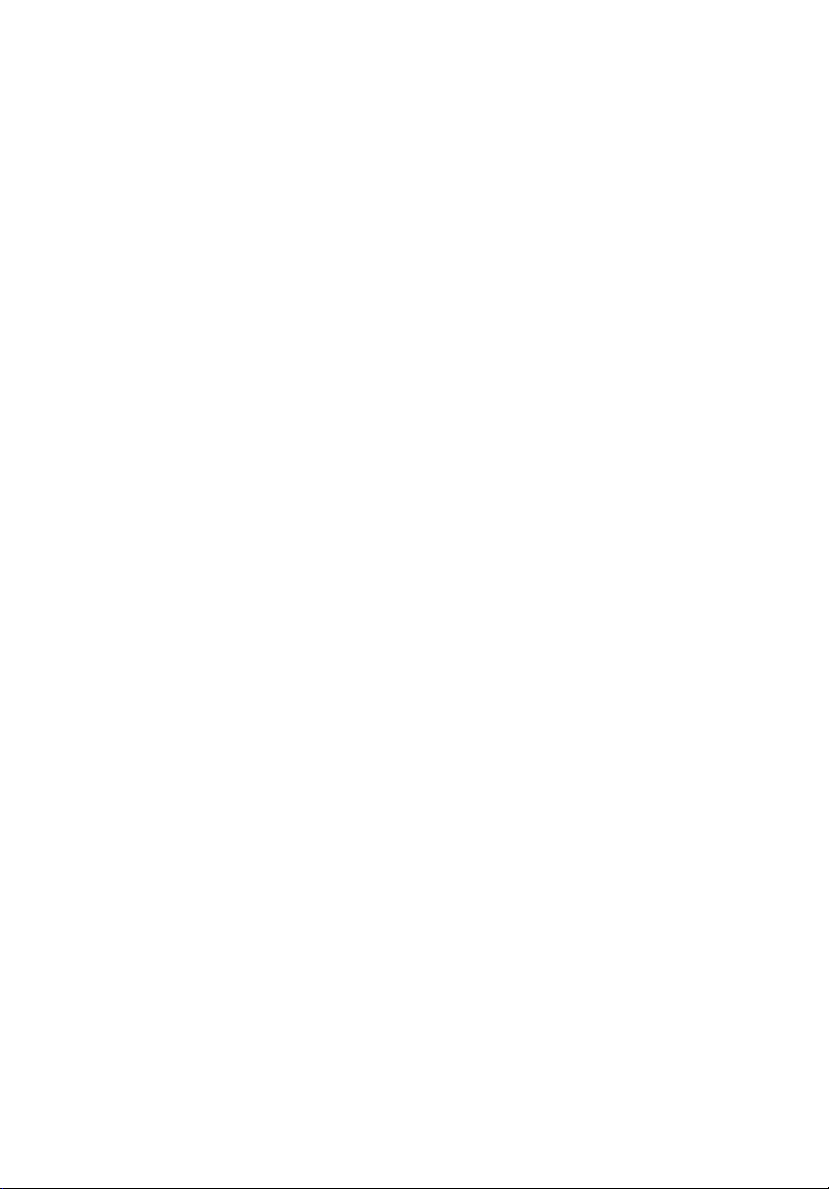
„Acer“ vaizdo projektorius
X1130P/X1130PA/X1130PS/
X1230P/X1230PA/X1230PK/
X1230PS/X1237 Serija
Vartotojo vadovas
Page 2
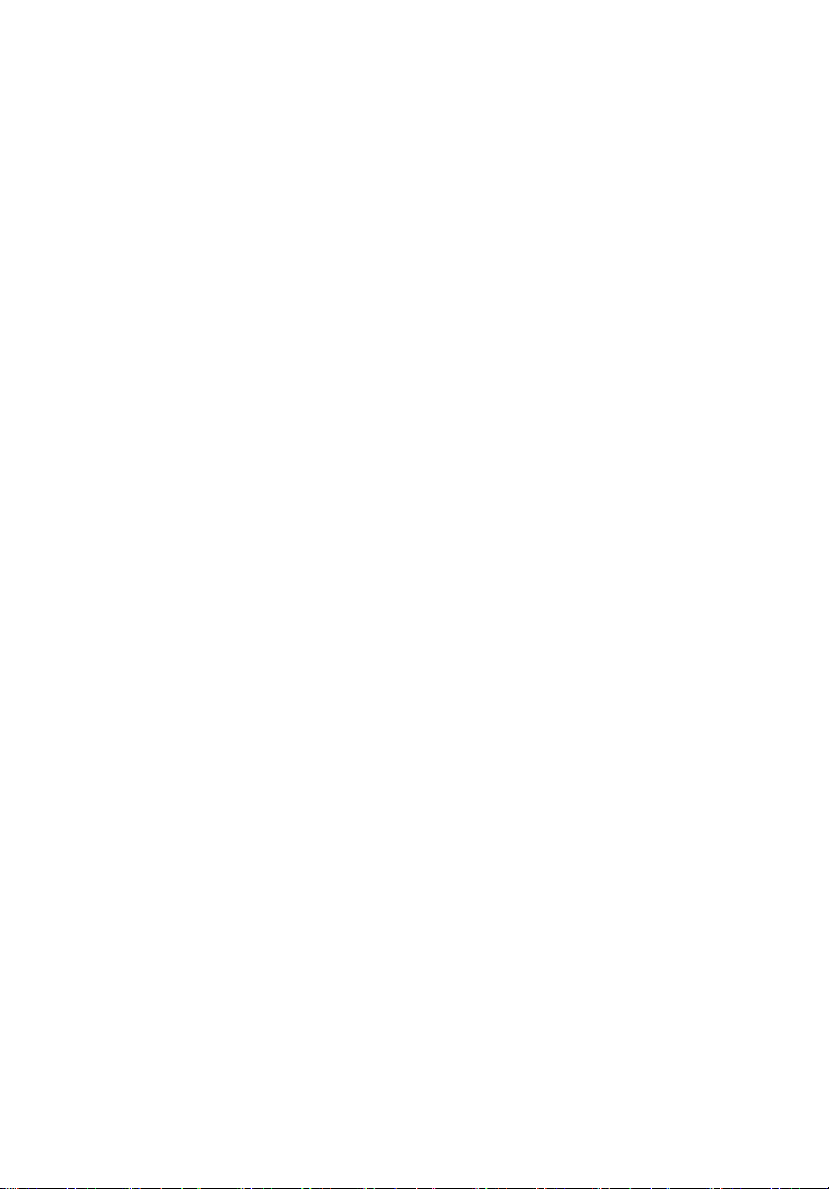
Copyright © 2009. Acer Incorporated.
Visos teisės sa
ugomos.
„Acer” X1130P/X1130PA/X1130PS/X1230P/X1230PA/X1230PK/X1230PS/X1237 serijos vaizdo
projektoriaus vartotojo vadovas
Pirmasis leidimas: 11/2009
Šiame leidinyje pateikta informacija gali būti kartkartėmis keičiamas niekam neįsipareigojant
pranešti apie jos peržiūrėjimą ir pataisymus. Minėti pakeitimai bus įtraukiami į naujus šio vartotojo
vadovo leidimus arba papildomus dokumentus ir leidinius. Dėl šio dokumento turinio bendrovė
neteikia jokių garantijų, nei aiškiai išreikštų, nei numanomų, ir aiškiai pareiškia, kad neteikia jokių
numanomų garantijų dėl galimybės šią informaciją naudoti komercijai ar pritaikyti konkrečiam tikslui.
Apačioje tam skirtoje vietoje įrašykite modelio numerį, serijos numerį, pirkimo datą ir pirkimo vietos
informaciją. Serijos ir modelio numeriai pateikti prie projektoriaus pritvirtintoje etiketėje. Visoje su
prietaisu susijusioje susirašinėjimo medžiagoje turi būti nurodyti serijos ir modelio numeriai bei
pirkimo informacija.
Be išankstinio rašytinio bendrovės „Acer Incorporated“ leidimo jokia šio leidinio dalis jokia forma ar
būdais negali būti atkuriama, laikoma paieškos sistemoje arba perduodama elektroninėmis,
mechaninėmis priemonėmis, darant fotokopijas, įrašus ar kitais būdais.
Acer X1130P/X1130PA/X1130PS/X1230P/X1230PA/X1230PK/X1230PS/X1237 serijos vaizdo
projektoriaus
Modelio numeris: __________________________________
Serijos numeris: ___________________________________
Pirkimo data: _____________________________________
Pirkimo vieta: _____________________________________
Pavadinimas „Acer“ ir logotipas „Acer“ yra registruoti bendrovės „Acer Incorporated“ prekių ženklai.
Kitų bendrovių gaminių pavadinimai ar prekių ženklai šiame dokumente naudojami tik atpažinimo
tikslais ir priklauso juos valdančioms atitinkamoms bendrovėms.
TM
, HDMI logotipas ir „High-Definition Multimedia Interface“ yra prekės ženklai arba
*HDMI
registruotieji prekės ženklai, priklausantys bendrovei „HDMI Licensing LLC“.
Page 3
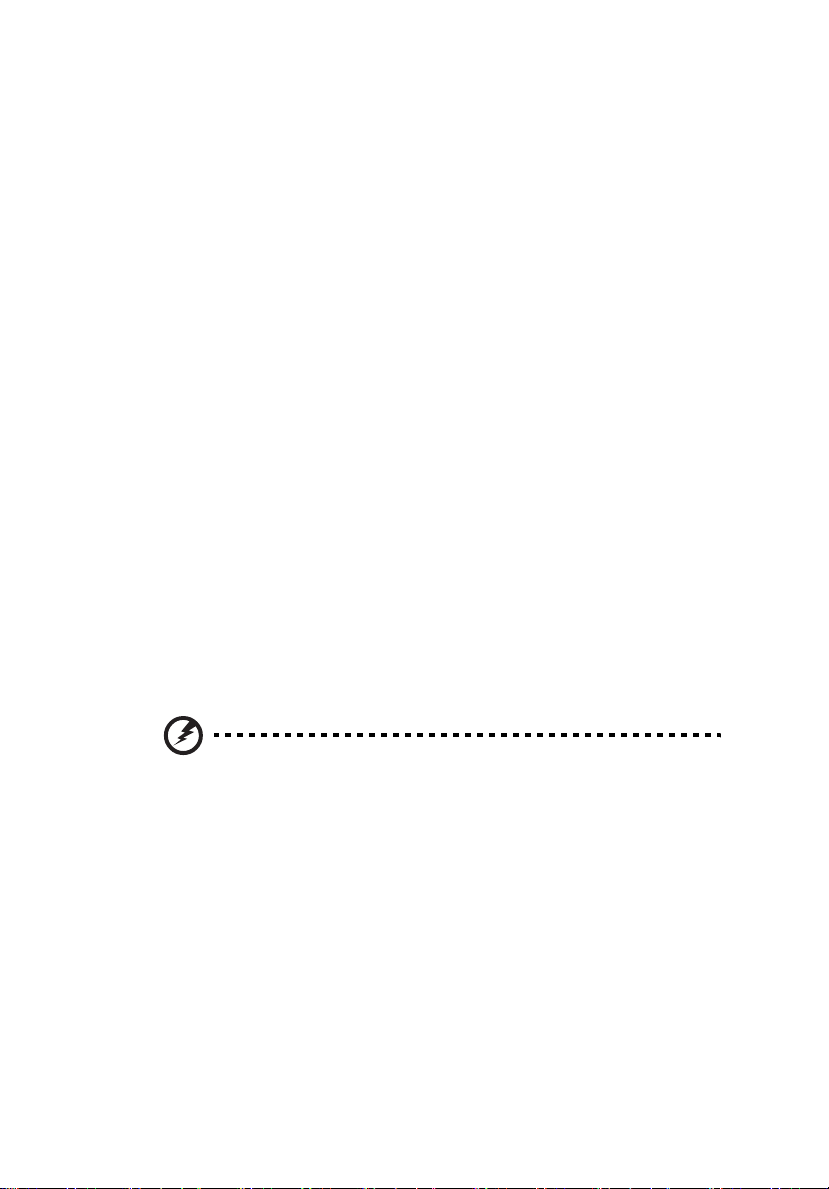
Informacija, užtikrinanti jūsų saugumą ir patogumą
Atidžiai perskaitykite instrukcijas. Išsaugokite šį dokumentą, kad kitą kartą vėl
galėtumėte paskaityti. Laikykitės visų ant gaminio pažymėtų įspėjimų ir nurodymų.
Prieš valydami, prietaisą išjunkite.
Prieš valydami, gaminį atjunkite nuo maitinimo šaltinio lizdo. Nenaudokite skystų ar
purškiamųjų valiklių. Valykite sausu audiniu.
Atjungdami prietaisą, atsargiai elkitės su kištuku.
Prie išorinio maitinimo tiekimo prietaiso prijungdami ar atjungdami maitinimą,
laikykitės šių nurodymų:
• Pirmiausia sumontuokite maitinimo tiekimo prietaisą, o paskui prijunkite
maitinimo laidą prie AC maitinimo lizdo.
• Maitinimo laidą atjunkite pirmiau, o paskui maitinimo tiekimo prietaisą atjunkite
nuo projektoriaus.
• Jei sistema naudoja kelis maitinimo šaltinius, maitinimą nuo sistemos atjunkite
visų maitinimo laidų kištukus ištraukdami iš maitinimo lizdų.
Įspėjimas dėl prieinamumo
Pasirūpinkite, kad elektros tinklo lizdas, į kurį jungiate maitinimo laidą, būtų lengvai
pasiekiamas ir kaip galima arčiau prietaiso operatoriaus. Prireikus nuo prietaiso
atjungti maitinimą, užtikrinkite, kad maitinimo laido kištukas būtų ištrauktas iš
elektros lizdo.
iii
Įspėjimai!
• Šio gaminio nenaudokite arti vandens.
• Šio prietaiso nestatykite ant nestabilaus stalelio su ratukais, stovo ar stalo. Jei
prietaisas nukristų, jis galėtų rimtai sugesti.
• Angos ir kiaurymės yra skirtos ventiliacijai, kad būtų užtikrintas patikimas
produkto veikimas ir apsauga nuo perkaitimo. Šių angų negalima užkišti ar
uždengti. Angų niekada negalima uždengti pastatant prietaisą ant lovos, sofos,
kilimo ar kito panašaus paviršiaus.
Šio prietaiso negalima statyti arti arba virš radiatoriaus ar šildymo šaltinio arba kur
nors jo įmontuoti, nebent yra numatyta tinkama ventiliacija.
• Į korpuso angas niekada nekiškite jokių daiktų, nes jie gali prisiliesti prie
pavojingos įtampos taškų arba sukelti dalių trumpąjį jungimą, kas, savo ruožtu,
galėtų sukelti gaisrą ar elektros smūgį. Saugokite, kad ant prietaiso ar į jį
niekada nepatektų jokių skysčių.
Page 4
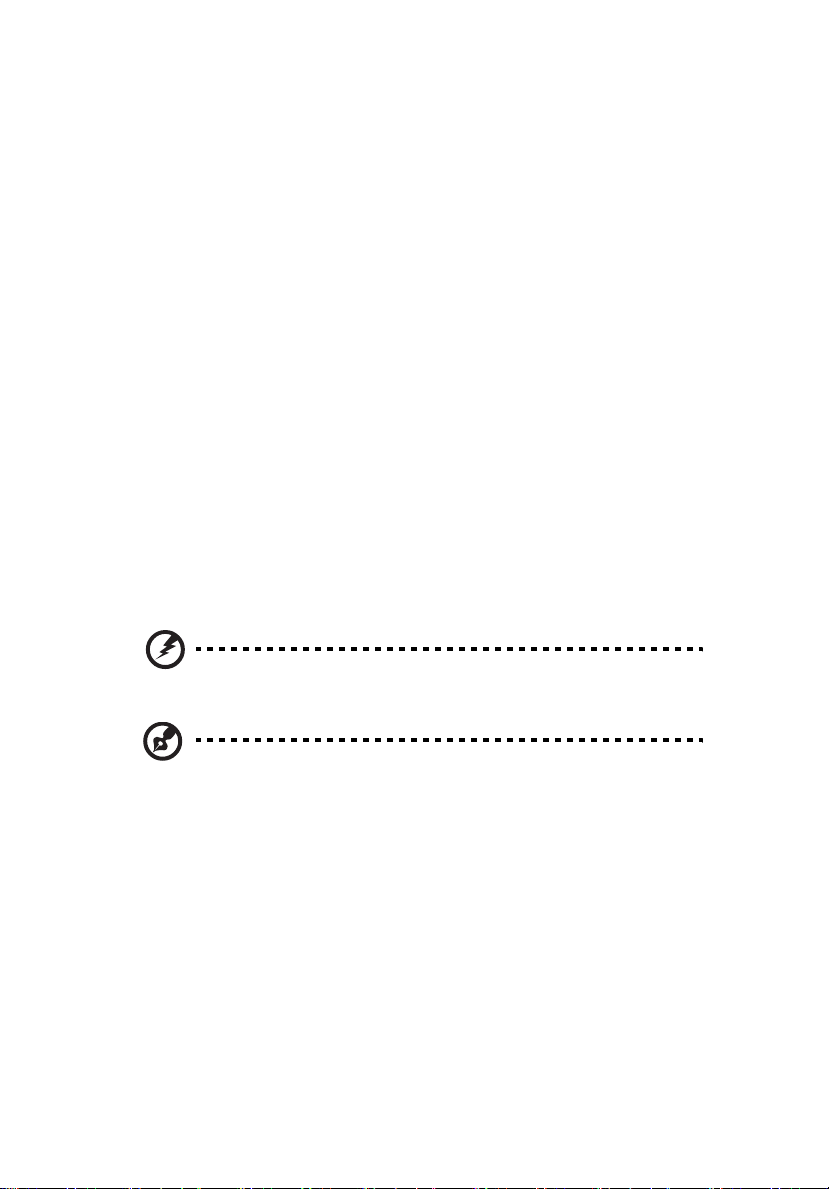
iv
• Siekiant išvengti vidinių dalių sugadinimo ir baterijos ištekėjimo, prietaiso
negalima statyti ant vibruojančio paviršiaus.
• Niekada jo nenaudokite aplinkoje, kur vyksta sporto, mankštos užsiėmimai ar
kitoje vibracijas sukeliančioje aplinkoje, kurioje gali įvykti netikėtas srovės
kritimas arba būti sugadintos besisukančios dalys, lempa.
Elektros energijos naudojimas
• Šis gaminys turi būti eksploatuojamas naudojant ant žymėjimo etiketės
nurodyto tipo elektros energiją. Jei nežinote, kokio tipo elektros energija
tiekiama, kreipkitės į prekybos agentą arba vietinę elektros tiekimo įmonę.
• Stebėkite, kad ant maitinimo laido negulėtų jokie daiktai. Šio gaminio
nestatykite ten, kur žmonės praeidami galėtų užminti laidą.
• Jei sušiuo gaminiu naudojamas pailginimo laidas, užtikrinkite, kad visa į
ilgintuvą įjungto prietaiso nominali srovė neviršytų pailginimo laido nominalios
srovės. Dar įsitikinkite, kad visų į elektros lizdą įjungtų prietaisų nominalas
neviršija saugiklio nominalo.
• Neperkraukite elektros lizdo ar ilgintuvo įjungdami į jį per daug prietaisų. Visa
sistemos apkrova neturi viršyti 80 proc. atšakos nominalios srovės. Jei
naudojami ilgintuvai, apkrova neturi viršyti 80 proc. ilgintuvo nominalaus
galingumo.
• Šio gaminio AC adapteryje yra įtaisytas įžemintas kištukas. Kištukas tinka tik
įžemintam elektros tinklo lizdui. Prieš įkišdami AC adapterio kištuką,
patikrinkite, ar elektros tinklo lizdas įžemintas. Kištuko nekiškite į neįžemintą
lizdą. Informacijos kreipkitės į elektriką.
Įspėjimas! Įžeminimo kontaktas yra apsaugos priemonė. Naudojant
tinkamai neįžemintą lizdą, galima patirti elektros smūgį arba susižaloti.
Pastaba: įžeminimo kontaktas taip pat gerai apsaugo nuo netikėto
triukšmo, kurį skleidžia netoliese esantys elektros prietaisai, galintys
įsiterpti į šio gaminio darbą.
• Gaminį naudokite tik su kartu pateikiamu maitinimo laido rinkiniu. Jei reikia
pakeisti maitinimo laido rinkinį, patikrinkite, ar naujas maitinimo laidas atitinka
šiuos reikalavimus: yra nuimamas, įtrauktas į UL sąrašą arba turi CSA
sertifikatą, patvirtintas VDE arba lygiavertis, jo maksimalus ilgis, 4,6 metrų (15
pėdų).
Page 5
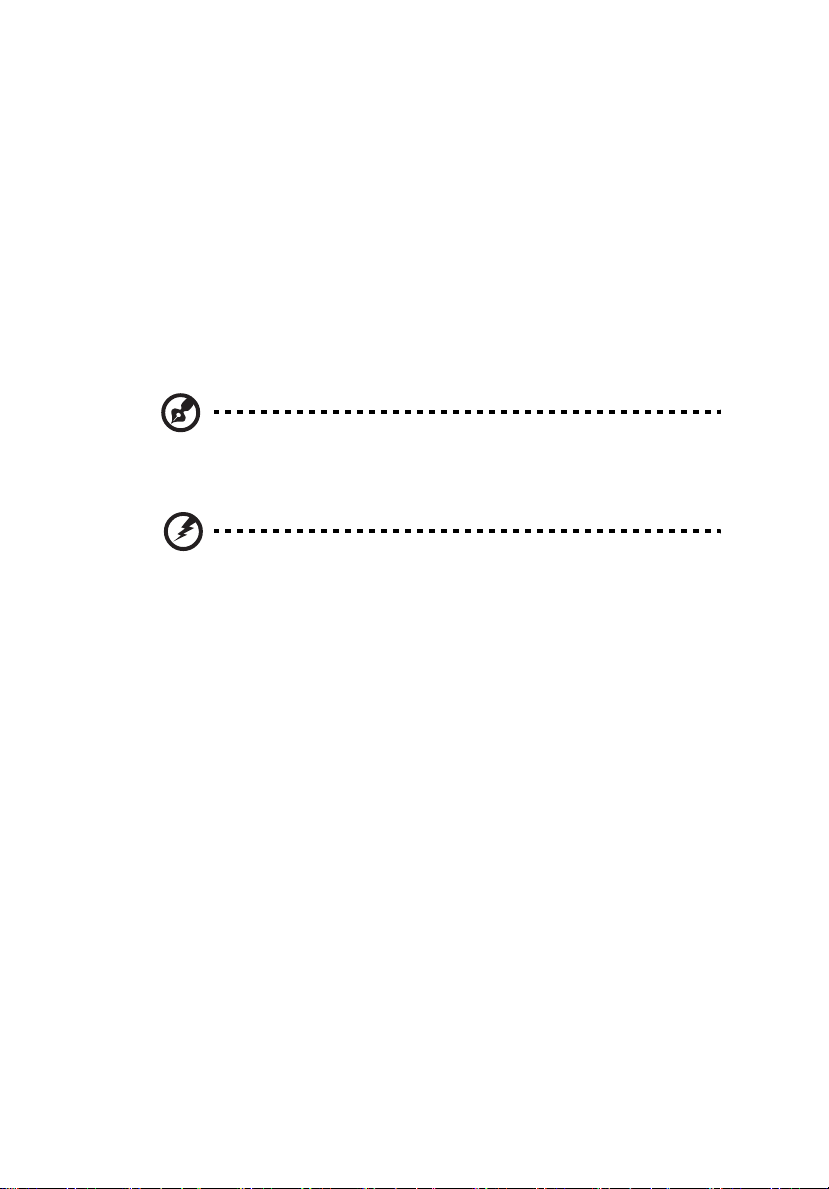
Gaminio aptarnavimas
Šio prietaiso nebandykite taisyti patys, nes atidarius ar nuėmus gaubtus, galima
prisiliesti prie pavojingos įtampos taškų ir kitų pavojingų zonų. Visą priežiūrą
patikėkite kvalifikuotiems specialistams.
Šį prietaisą atjunkite nuo elektros srovės lizdo ir dėl aptarnavimo kreipkitės į
kvalifikuotus specialistus, kai:
• maitinimo laidas yra pažeistas, nukirstas ar apsitrynęs;
• į prietaisą buvo pripilta skysčio;
• gaminį aplijo lietus arba jis buvo aptaškytas vandeniu;
• prietaisas buvo numestas arba jo korpusas pažeistas;
• produkto veikimas aiškiai pasikeitė, o tai rodo, jog reikia patikrinti;
• laikantis naudojimo instrukcijų, prietaisas neveikia taip, kaip turėtų.
Pastaba: reguliuokite tik tais valdymo įtaisais, kurie nurodyti
eksploatavimo instrukcijose, kadangi dėl netinkamo reguliavimo kitais
įtaisais galima sugadinti prietaisą, ir tada dažnai kvalifikuotas specialistas
turi įdėti daug darbo, kad atkurtų tinkamą prietaiso veikimą.
Įspėjimas! Saugumo sumetimais, pridėdami arba keisdami komponentus,
nenaudokite netinkamų dalių. Dėl pirkimo galimybių kreipkitės į
pardavimo agentą.
Šiame prietaise ir jo prieduose gali būti smulkių dalių. Laikykite juos mažiems
vaikams neprieinamoje vietoje.
v
Papildoma saugos informacija
• nežiūrėkite į projektoriaus lęšį, kai lempa įjungta. Ryškišviesa gali pakenkti
akims.
• Pirmiausia įjunkite projektorių, paskui signalo šaltinius.
• Prietaiso nestatykitešiose vietose:
• blogai vėdinamoje ar uždaroje erdvėje: nuo sienų turi būti paliktas bent 50 cm tarpas,
kad aplink projektorių laisvai tekėtų oro srautas;
• kur temperatūra gali ypač pakilti, pavyzdžiui, mašinos salone, kai visi langai yra
uždaryti;
• kur ypač daug drėgmės, dulkių ar rūkalų dūmų: tai gali užteršti optines dalis,
sutrumpinti prietaiso tarnavimo laiką ir patamsinti vaizdą;
• prie gaisro signalizacijos įrenginių;
• kur aplinkos temperatūra yra žemesnė nei 40 ºC/104 ºF;
• kur aukštis virš jūros lygio yra didesnis nei 3 km (10000 pėdų).
• Jei projektorius pradėjo veikti netinkamai, nedelsdami jį atjunkite nuo maitinimo
šaltinio. Projektoriaus nenaudokite, jei iš jo sklinda dūmai, keistas garsas ar
kvapas. Tai gali sukelti gaisrą arba elektros smūgį. Šiuo atveju nedelsdami jį
išjunkite ir kreipkitės į prekybos agentą.
Page 6
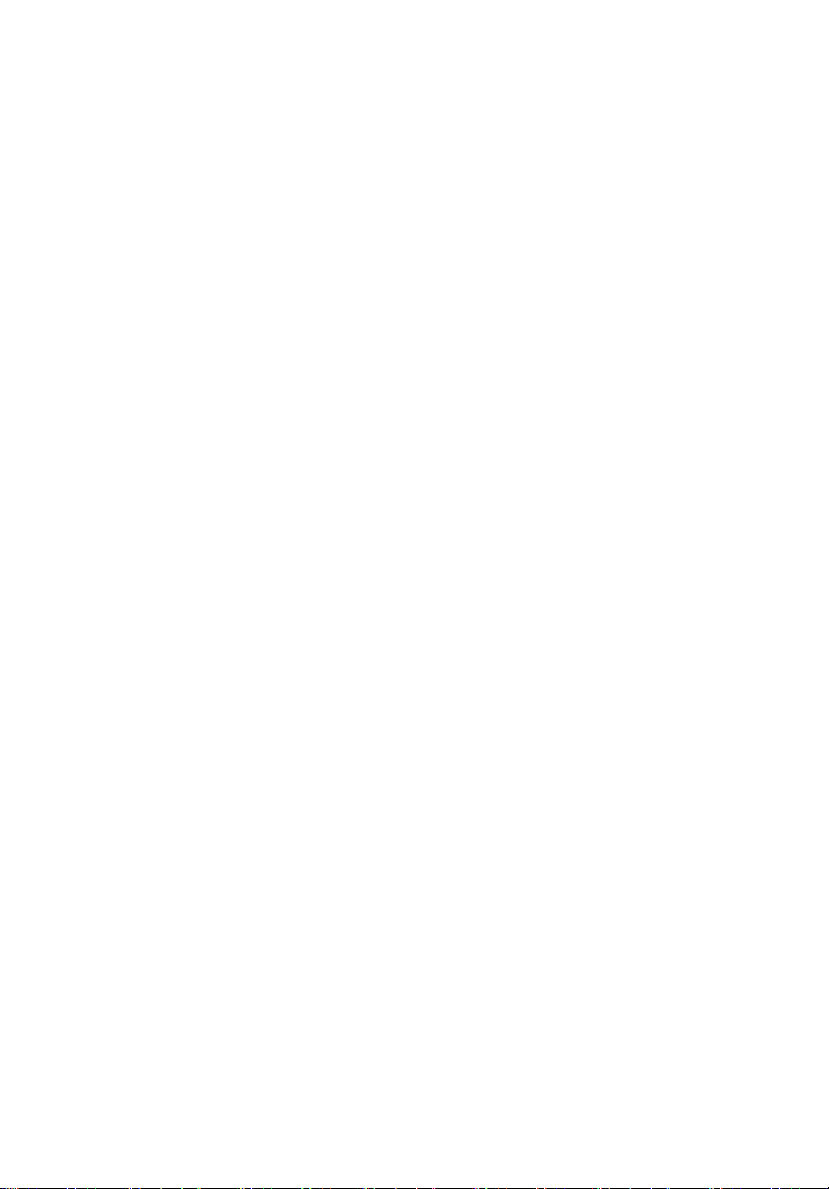
vi
• Nenaudokite prietaiso, jei jį apgadinote ar numetėte. Kreipkitės į prekybos
agentą, kad patikrintų.
• Projektoriaus objektyvo nenukreipkite į saulę. Tai gali sukelti gaisrą.
• Išjungiant projektorių, prieš atjungiant maitinimą patartina palaukti, kol baigsis
projektoriaus aušimo ciklas.
• Kai projektorius veikia, negalima staiga išjungti maitinimo arba ištraukti kištuko
iš maitinimo lizdo. Dėl to gali sugesti lempa, kilti gaisras, trenkti elektros smūgis
arba kilti kitų rūpesčių. Prieš išjungiant maitinimą, geriausia palaukti, kol
išsijungs ventiliatorius.
• Nelieskite oro angos grotelių ir pagrindo plokštės, nes jos įkaista.
• Jei yra oro filtras - dažnai jį valykite. Jei filtro ar ventiliatoriaus angas užkemša
nešvarumai ar dulkės, temperatūra prietaise gali pakilti ir jį sugadinti.
• Projektoriui veikiant, nežiūrėkite į oro angų groteles. Tai gali pakenkti akims.
• Kai projektorius įjungtas, visada atidarykite objektyvo langinę arba nuimkite jo
dangtelį.
• Kai projektorius veikia, jo objektyvo neuždenkite jokiais daiktais, nes jie gali
įkaisti ir deformuotis ar netgi užsidegti. Norėdami laikinai išjungti lempą,
nuotolinio valdymo pulte paspauskite mygtuką HIDE (nerodyti).
• Prietaisui veikiant, lempa labai įkaista. Prieš keisdami lempą, leiskite
projektoriui vėsti maždaug 45 minutes.
• Lempų nenaudokite ilgiau nei nurodytas maksimalus jų eksploatavimo laikas.
Dėl to jos kartais gali sprogti.
• Lempos mazgą arba elektros dalis keiskite tik projektorių atjungę nuo maitinimo
lizdo.
• Gaminys pats nustato lempos tarnavimo laiką. Pasirūpinkite, kad lempa būtų
pakeista, kai pasirodo įspėjamasis pranešimas.
• Prieš keisdami lempą, leiskite prietaisui atvėsti ir laikykitės visų keitimo
nurodymų.
• Pakeitę lempos modulį, ekrane rodomame meniu „Management“ (Prieūiura) iš
naujo nustatykite funkciją „Lamp Hour Reset“ (Lempos eksploatavimo valandu
nustatymas)).
• Nebandykite ardyti projektoriaus. Viduje yra pavojinga įtampa, galinti sužaloti.
Vienintelė vartotojo prižiūrima dalis yra lempa, kuri turi jai skirtą nuimamą
dangtelį. Aptarnavimą patikėkite tik kvalifikuotam specialistui.
• Nestatykite projektoriaus galu vertikaliai. Jis gali nukristi ir sužaloti arba sugesti.
• Šis gaminys gali rodyti apverstus vaizdus, kad jį būtų galima įtaisyti į prie lubų
montuojamą laikiklį. Naudokite tik „Acer“ prie lubų montuojamo laikiklio rinkinį
projektoriui pritvirtinti ir pasirūpinkite, kad jis būtų tvirtai sumontuotas.
Page 7
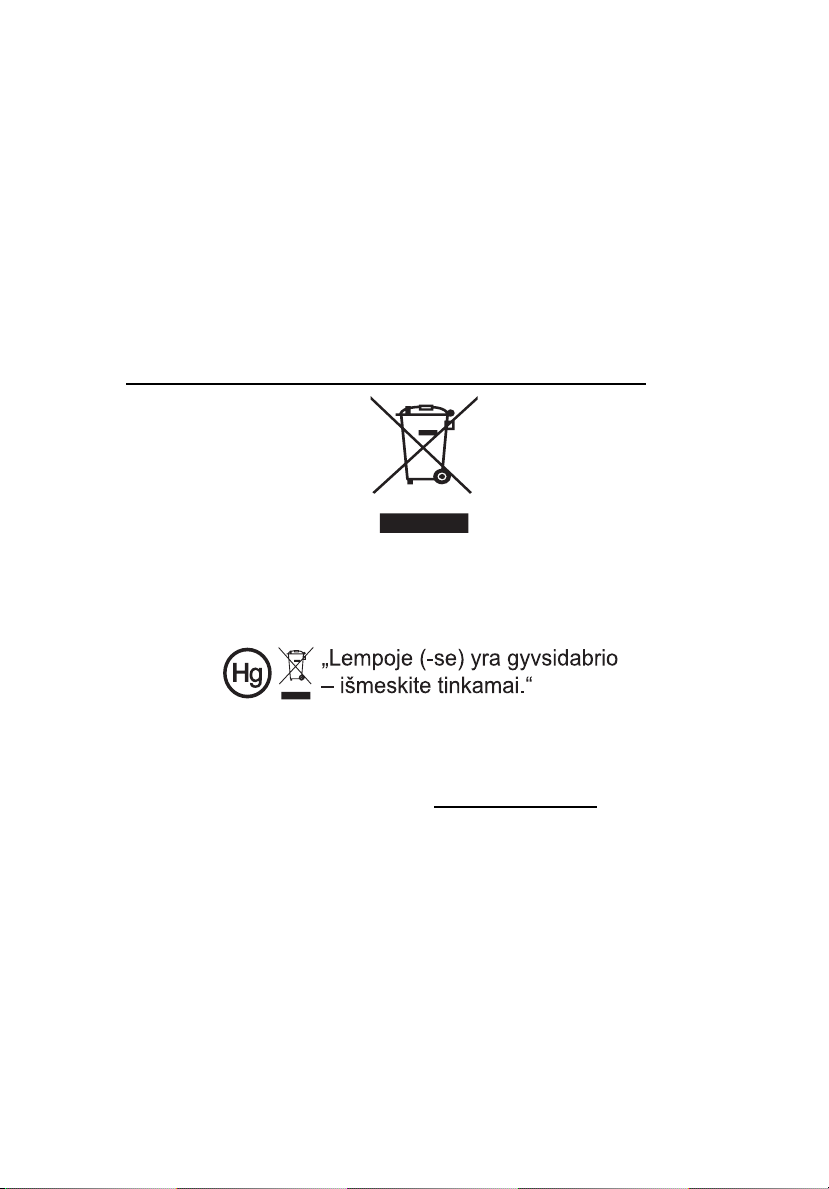
Saugus klausymasis
Klausai apsaugoti laikykitės šių nurodymų.
• Garso lygį palaipsniui didinkite tol, kol girdėsite aiškiai.
• Pasirinkę tinkamą lygį, daugiau jo nedidinkite.
• Garsios muzikos ilgai nesiklausykite.
• Nesistenkite didindami garso lygį nustelbti aplinkos triukšmą.
• Sumažinkite garso lygį, jei negirdite šalia kalbančių žmonių.
Prietaiso išmetimo instrukcijos
Atitarnavusio prietaiso nemeskite į šiukšlių dėžę. Kad būtų sumažinta tarša ir
užtikrinta kuo geresnė visuotinės aplinkos apsauga, jį perdirbkite. Daugiau
informacijos apie reglamentus dėl elektros ir elektroninės įrangos atliekų (WEEE)
rasite adresu
http://www.acer-group.com/public/Sustainabilty/sustainability01.htm
Įspėjimas dėl gyvsidabrio
Projektoriai arba elektroniniai prietaisai, turintys LCD/CRT monitorių ar ekraną,
ženklinami:
vii
Šio prietaiso lempoje yra gyvsidabrio, todėl ji turi būti perdirbama arba išmetama
laikantis vietos, valstybinių ar federalinių įstatymų. Daugiau informacijos rasite
„Electronic Industries Alliance“ svetainėje adresu www.eiae.org. Specialios
informacijos apie lempų išmetimą ieškokite www.lamprecycle.org
Page 8
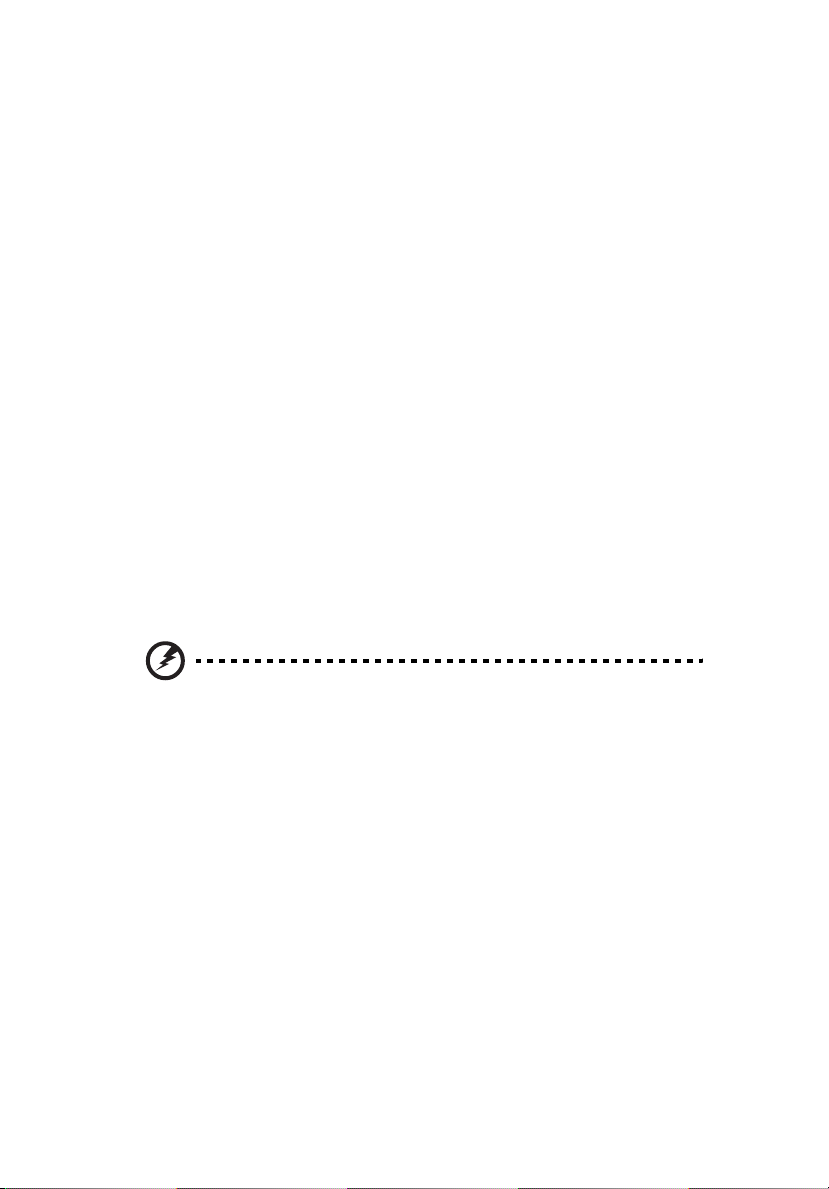
viii
Pirmiausia tai, kas svarbiausia
Pastabos vartotojui
Ką reikia daryti
• Prieš valydami, prietaisą išjunkite.
• Korpusą valykite minkštu audiniu, suvilgytu nestipriu valikliu.
• Jei aparato ilgai nenaudojate, kištuką išjunkite iš AC lizdo.
Ko negalima daryti
• Užkišti ventiliacijai skirtų aparato angų.
• Valyti abrazyviniais valikliais, tepalais ar tirpikliais.
• Naudoti esant šioms sąlygoms:
• ypatingai šaltoje, šiltoje ar drėgnoje aplinkoje;
• vietose, kur gali kauptis pernelyg daug dulkių ar nešvarumų;
• prie stiprų magnetinį lauką generuojančios įrangos;
• statyti tokiose vietose, kurias apšviečia tiesioginiai saulės spinduliai.
Perspėjimai
Paisykite visų įspėjimų, perspėjimų ir priežiūros nurodymų, rekomenduojamų šiame
vartotojo vadove, kad pailgintumėte prietaiso eksploatavimo laiką.
Įspėjimas:
• nežiūrėkite į projektoriaus lęšį, kai lempa įjungta. Ryškišviesa gali pakenkti akims.
• Kad išvengtumėte gaisro ar elektros smūgio pavojaus, neleiskite prietaisui aplyti ar
sudrėkti.
• Neatidarykite ir neardykite prietaiso, nes tai gali sukelti elektros smūgį.
• Prieš keisdami lempą, leiskite prietaisui atvėsti ir laikykitės visų keitimo nurodymų.
• Gaminys pats nustato lempos eksploatavimo laiką. Pasirūpinkite, kad lempa būtų pakeista,
kai pasirodo įspėjamasis pranešimas.
• Pakeitę lempos modulį, ekrane rodomame meniu „Management“ (Prieūiura) iš naujo
nustatykite funkciją „Lamp Hour Reset“ (Lempos eksploatavimo valandų nustatymas).
• Išjungiant projektorių, prieš atjungiant maitinimą patartina palaukti, kol baigsis
projektoriaus aušimo ciklas.
• Pirmiausia įjunkite projektorių, paskui signalo šaltinius.
• Neuždarykite objektyvo dangtelio, kai projektorius veikia.
• Kai lempos naudingumo ištekliai baigiasi, ji perdega arba pasigirsta garsus pokštelėjimas.
Jei taip nutinka, projektorius neįsijungia tol, kol nepakeičiamas lempos mazgas. Norėdami
pakeisti lempą, atlikite skirsnyje „Lempos keitimas“ nurodytus veiksmus.
Page 9
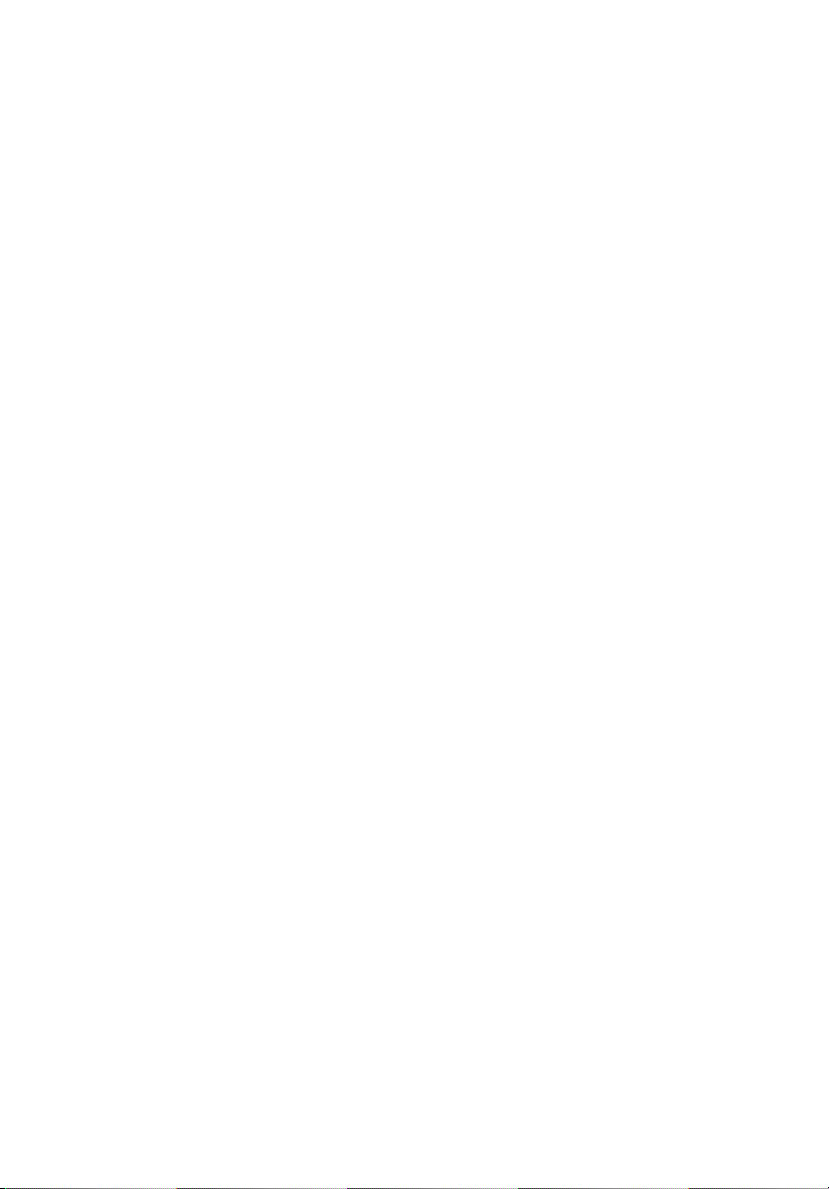
Informacija, užtikrinanti jūsų saugumą ir patogumą iii
Pirmiausia tai, kas svarbiausia viii
Pastabos vartotojui viii
Perspėjimai viii
Įvadas 1
Gaminio savybės 1
Pakuotės turinys 2
Projektoriaus apžvalga 3
Projektoriaus vaizdas 3
Valdymo skydelis 4
Nuotolinio valdymo pulto mygtukų išdėstymas 5
Turinys
Darbo pradžia 7
Projektoriaus prijungimas 7
Projektoriaus įjungimas ir išjungimas 8
Projektoriaus įjungimas 8
Projektoriaus išjungimas 9
Projektuojamo vaizdo reguliavimas 10
Projektuojamo vaizdo aukščio reguliavimas 10
Kaip optimizuoti vaizdo dydį ir atstumą 11
Kaip gauti norimą vaizdo dydį, reguliuojant atstumą
ir mastelį 13
Vartotojo valdymo paletė 15
Įdiegimo meniu 15
„Acer Empowering“ technologija 16
Ekraninis (OSD) meniu 17
Color (Spalva) 18
Image (Vaizdas) 19
Setting (Reguliavimas) 22
Management (Valdymas) 25
Audio (Garsas) 26
Timer (Laikmatis) 26
Page 10
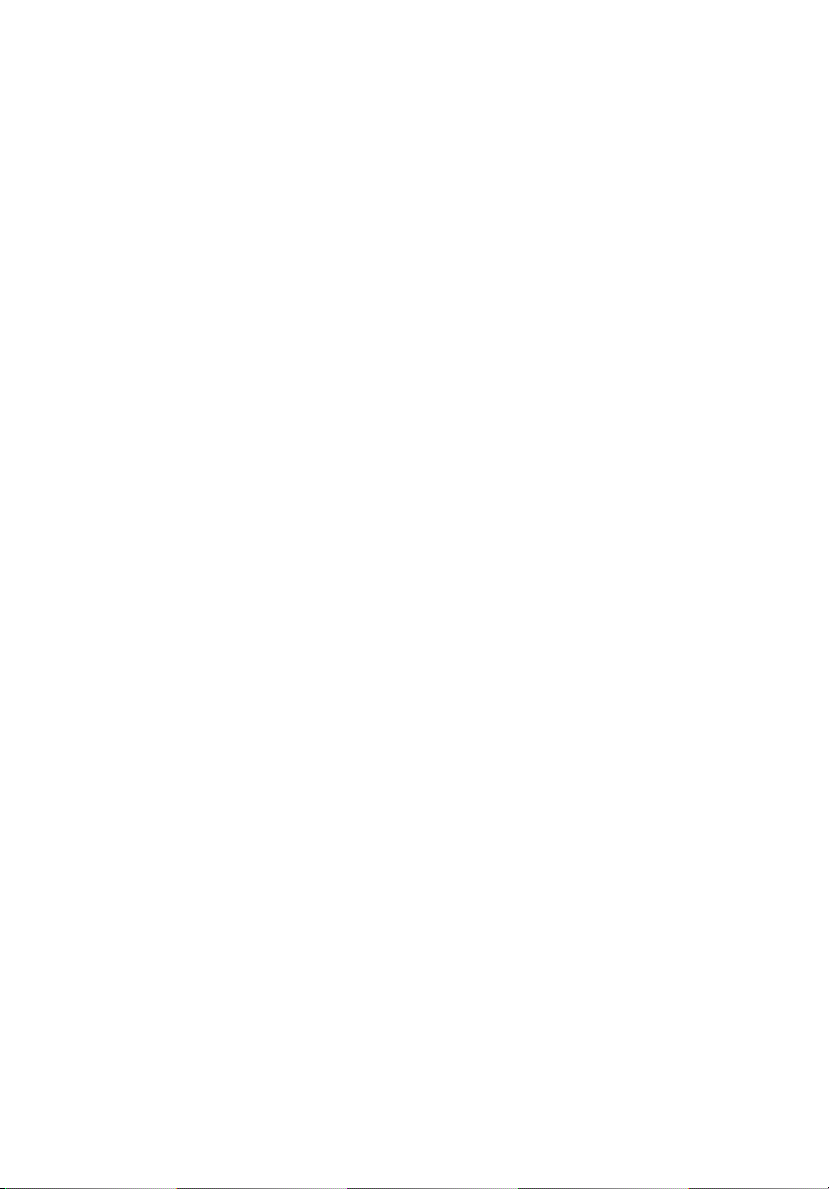
Language (Kalba) 27
Priedai 28
Trikčių diagnostika ir šalinimas 28
LED ir įspėjimų reikšmių sąrašas 32
Lempos keitimas 33
Prie lubų montuojamo laikiklio montavimas 34
Techniniai duomenys 37
Sutaikomumo režimai 39
Reglamentai ir saugos pranešimai 42
Page 11
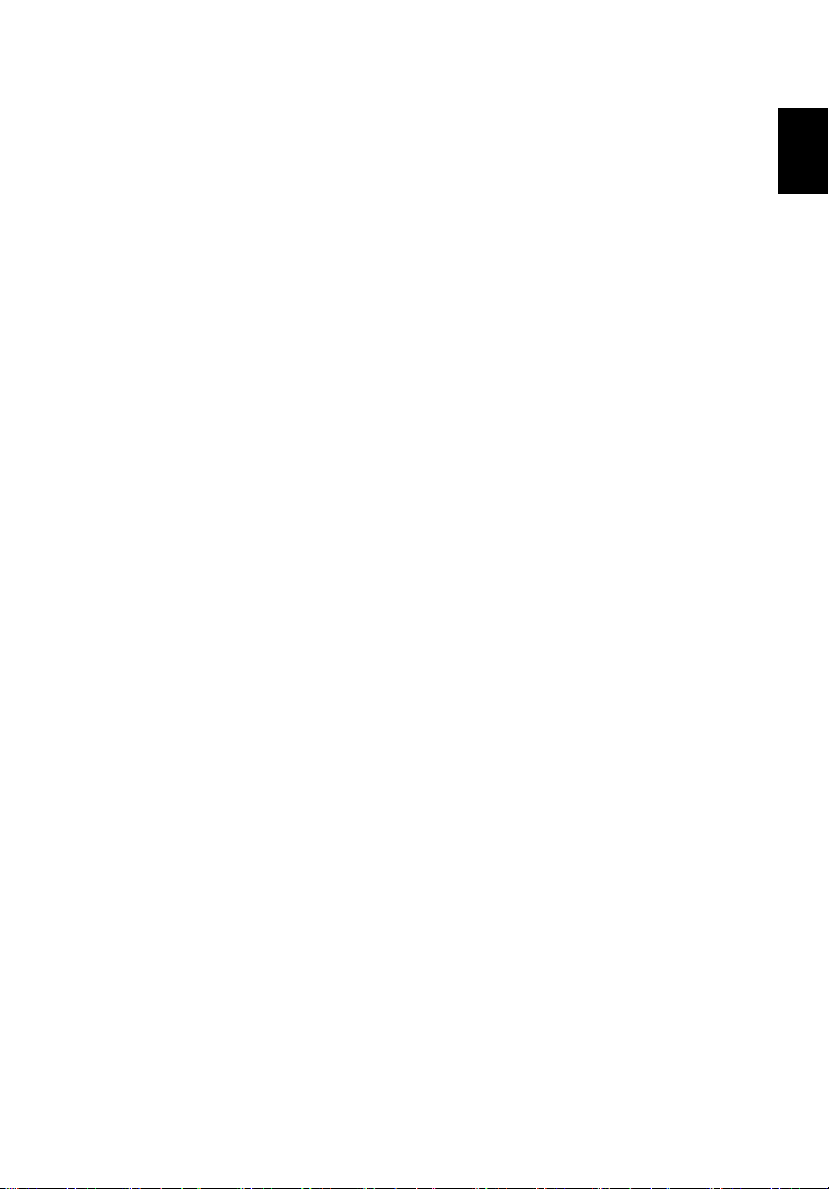
1
Įvadas
Gaminio savybės
Šis gaminys yra vienos mikroschemos DLP® vaizdo projektorius. Išsiskiriančios
savybės:
• DLP
• X1130P/X1130PA/X1130PS: savoji 800 x 600 vaizdo elementų SVGA skiriamoji
• „Acer ColorBoost“ technologijos perteikiamos realios spalvos sukuria gyvus ir
• Didelis ryškumo ir kontrasto santykis.
• Įvairūs rodymo režimai (Bright (Ryškumas), Standard (Standartas), Video
• suderinamas su NTSC / PAL / SECAM sistemomis ir palaiko HDTV (720p,
• dėl mažesnių energijos sąnaudų ir ekonominio (ECO) režimo pailgėja lempos
• „Acer EcoProjection“ technologija užtikrina sumanų energijos valdymą ir fizinį
• „Empowering“ mygtuku galima valdyti „Acer Empowering Technology“ funkcijas
• Naujausia skaitmeninė trapecinių iškraipymų korekcija užtikrina optimalų
• Daugiakalbis ekraninis (OSD) meniu.
• nuotolinio valdymo pultas su visomis funkcijomis
• X1130P/X1130PA/X1230P/X1230PA/X1230PK/X1237: Rankinio fokusavimo
• 2X skaitmeninis vaizdo mastelio keitimas ir panoraminio vaizdo keitimo
• Suderinamas su operacinėmis sistemomis
®
technologija.
geba.
X1230P/X1230PA/X1230PK/X1230PS/X1237: savoji 1024 x 768 vaizdo
elementų XGA skiriamoji geba.
Palaikomas vaizdo santykis 4:3 / 16:9.
tikroviškus vaizdus
(vaizdo įrašai), Picture (Paveikslas), Game (ˇaidimas), User), kad aparatą būtų
galima optimaliai naudoti esant įvairioms situacijoms.
1080i).
tinkamumo eksploatuoti laikas
efektyvumo gerinimą
(„Acer eView“, „eTimer“, „ePower Management“), kad lengviau būtų galima
nustatyti nuostatas
pateikčių demonstravimą.
projekcinis objektyvas vaizdo mastelį keičia iki 1,1X.
funkcija.
®
Windows® 2000, XP ir Vista® .
Lietuvių
Page 12
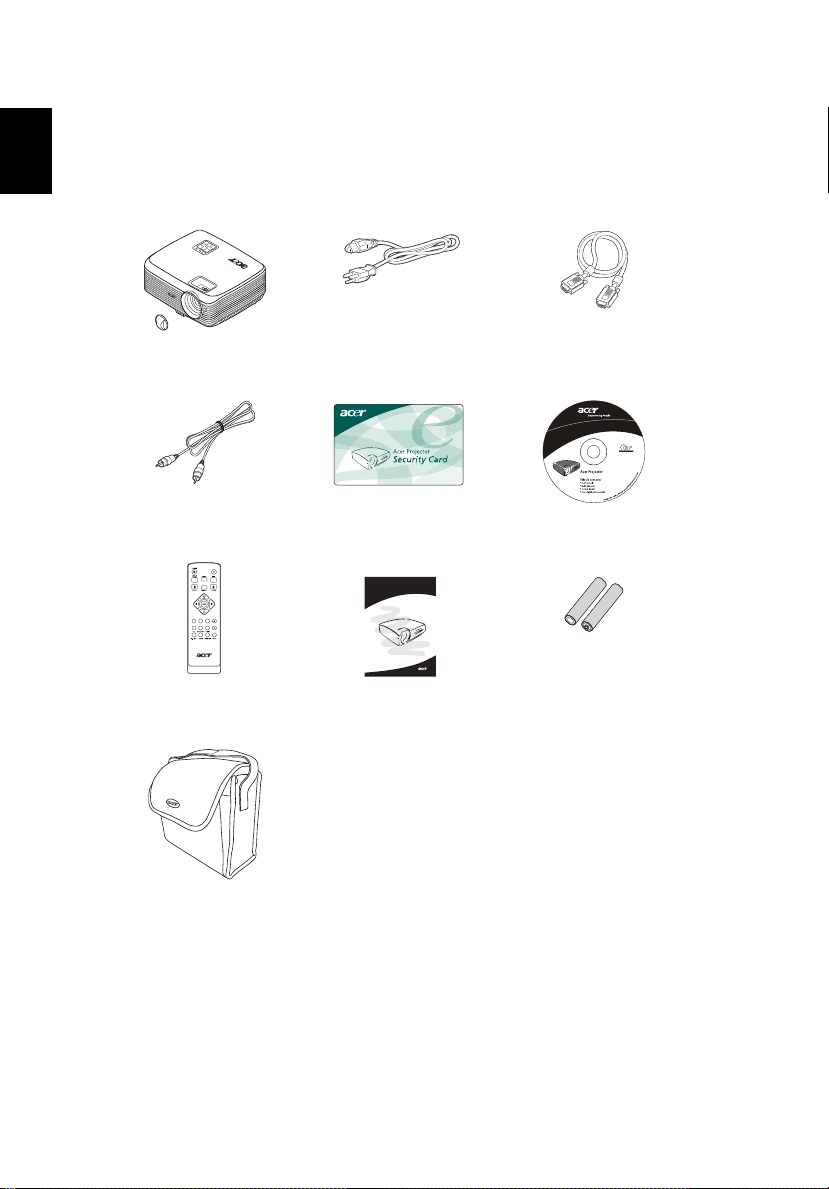
2
Lietuvių
Pakuotės turinys
Projektoriaus pakuotėje yra visi toliau nurodyti daiktai. Patikrinkite, ar prietaisas
sukomplektuotas. Jei ko nors trūksta, nedelsdami susisiekite su pardavėju.
Projektorius ir objektyvo
Maitinimo laidas VGA kabelis
dangtelis
Kompozitinis vaizdo kabelis
Apsaugos kortelė Vartotojo vadovas (CD-ROM)
(pasirenkami)
Acer Projector
123
PgUp
456
PgDn
7890
Quick Start Guide
Nuotolinio valdymo pultas Greito parengimo darbui
vadovas
Dėžė – krepšys
(pasirenkami)
Elementas x 2
Page 13
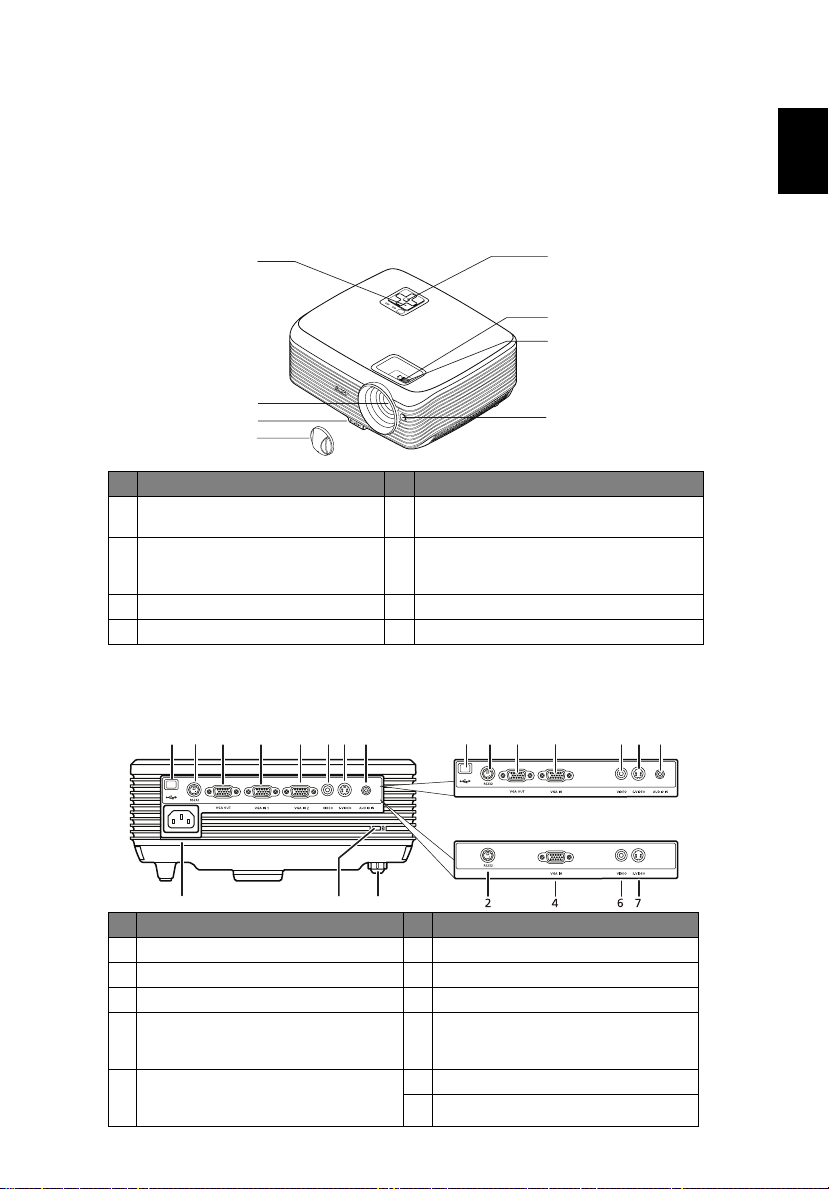
3
Projektoriaus apžvalga
Projektoriaus vaizdas
Priekis ir viršus
1
2
3
4
# Aprašymas # Aprašymas
Maitinimo mygtukas ir maitinimo
1
indikatorius LED
2 Projektavimo lęšis 6
5 Valdymo skydelis
Mastelio keitimo žiedas (skirta
modeliams X1130P/X1130PA/X1230P/
X1230PA/X1230PK/X1237)
3 Keltuvo mygtukas 7 Fokusavimo žiedas
4 Objektyvo dangtelis 8 Nuotolinio valdymo signalo imtuvas
Galinė pusė
5
6
7
8
Lietuvių
(X1130PA/X1230P/X1230PA/X1237)
243 5
16782467831
(X1130PS/X1230PK/X1230PS)
(X1130P)
9
1110
# Aprašymas # Aprašymas
1 USB jungtis 6 Kompozitinė vaizdo įvesties jungtis
2 RS232 jungtis 7 S-VIDEO įvesties jungtis
3 Monitoriaus kilpinės išvesties jungtis 8 Garso įvesties jungtis
PC analoginis signalas/HDTV/
4
komponentinės vaizdo įvesties jungtis
9 Maitinimo lizdas
(VGA IN vai VGA IN 1)
Datora analogā signāla/HDTV/
5
komponentu video ieejas
savienotājs (VGA IN 2)
10 „Kensington™“ užrakto prievadas
11
Posvyrio reguliavimo rankenėlė
Page 14
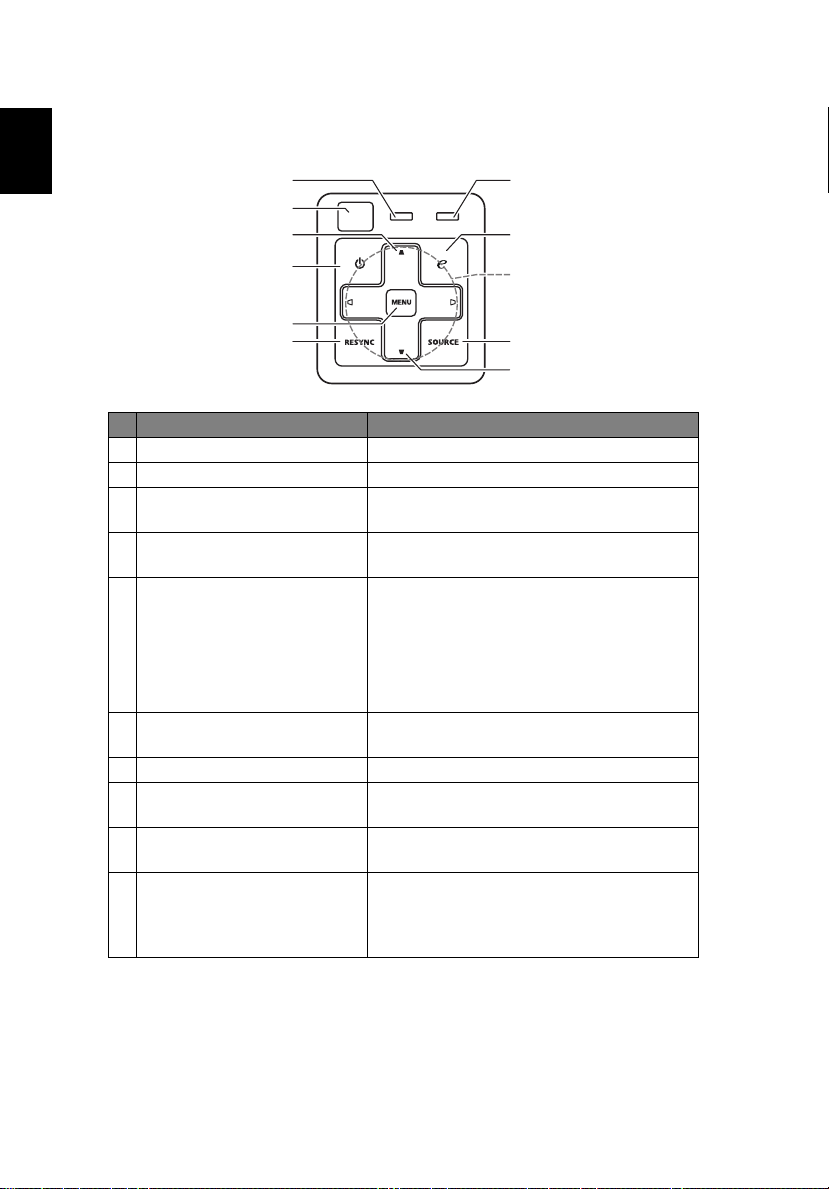
4
Valdymo skydelis
Lietuvių
1
LAMP
2
IR
TEMP
3
4
7
8
9
5
6
10
3
# Funkcija Aprašymas
1 LAMP Lempos indikatoriaus lemputė
2 IR Nuotolinio valdymo signalo imtuvas
3iškraipymų korekcija Koreguojamas vaizdo iškraipymas dėl
projektoriaus posvyrio (± 40 laipsnių).
4 Maitinimo mygtukas ir
maitinimo indikatorius LED
5 MENU (MENIU)
Žiūrėti „Projektoriaus įjungimas ir išjungimas“
skirsnį.
• Paspauskite mygtuką MENU, kad
įjungtumėte ekraninio rodymo (OSD)
meniu. Norėdami atlikti veiksmus OSD
meniu arba iš jo išeiti, pakartokite
ankstesnį veiksmą.
• Patvirtinkite pasirinktus elementus.
6 RESYNC Projektorius automatiškai pritaikomas prie
įvesties šaltinio.
7 TEMP Temperatūros indikatoriaus lemputė
8 Spartusis klavišas Unikali „Acer“ funkcija: eView, eTimer,
9 Keturi krypties pasirinkimo
mygtukai
10 SOURCE (Šaltinis) Paspaudus mygtuką „SOURCE (Šaltinis)“,
ePower Management.
Pasirenkamas elementas arba koreguojamas
pasirinktas elementas.
pasirenkamas RGB, komponentinis, S-
VIDEO, kompozitinis, HDTV ,arba HDMI™
šaltinis.
Page 15
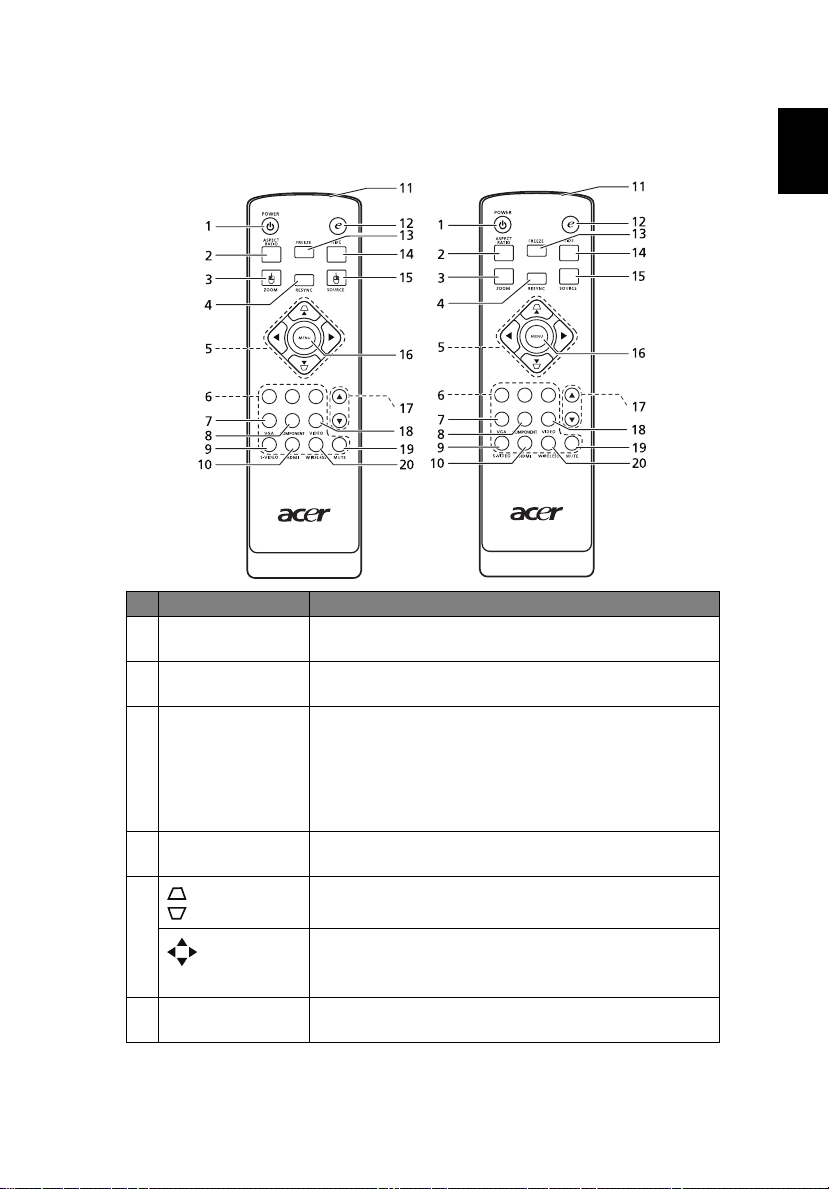
5
/
Nuotolinio valdymo pulto mygtukų išdėstymas
(X1130PA/X1130PS/X1230P/
X1230PA/X1230PK/X1230PS
X1237)
123
456
7890
PgUp
PgDn
# Funkcija Aprašymas
1POWER
Žiūrėti „Projektoriaus įjungimas ir išjungimas“ skirsnį.
(Maitinimo)
2 ASPECT RATIO
Norimam vaizdo santykiui pasirinkti (autom./4:3/19:9).
(vaizdo santykis)
3 ZOOM (mastelio
keitimas)
Projektoriaus rodomas vaizdas padidinamas arba
sumažinamas.
Prijungus USB kabelį, jis atlieka tokią pačią funkciją, kaip
ir kairysis kompiuterio pelės klavišas. (skirta modeliams
X1130PA/X1130PS/X1230P/X1230PA/X1230PK/
X1230PS/X1237)
4 RESYNC Projektorius automatiškai pritaikomas prie įvesties
šaltinio.
5iškraipymų
korekcija
Keturi krypties
pasirinkimo
Koreguojamas vaizdo iškraipymas dėl projektoriaus
posvyrio (± 40 laipsnių).
Pasirenkamas elementas arba koreguojamas pasirinktas
elementas.
mygtukai
6Klaviatūra 0~9 Skaitmeniniais mygtukais 0~9 į pasirinktį „Security
settings (saugos nuostatos)“ įvedamas slaptažodis.
(X1130P)
123
456
7890
PgUp
PgDn
Lietuvių
Page 16
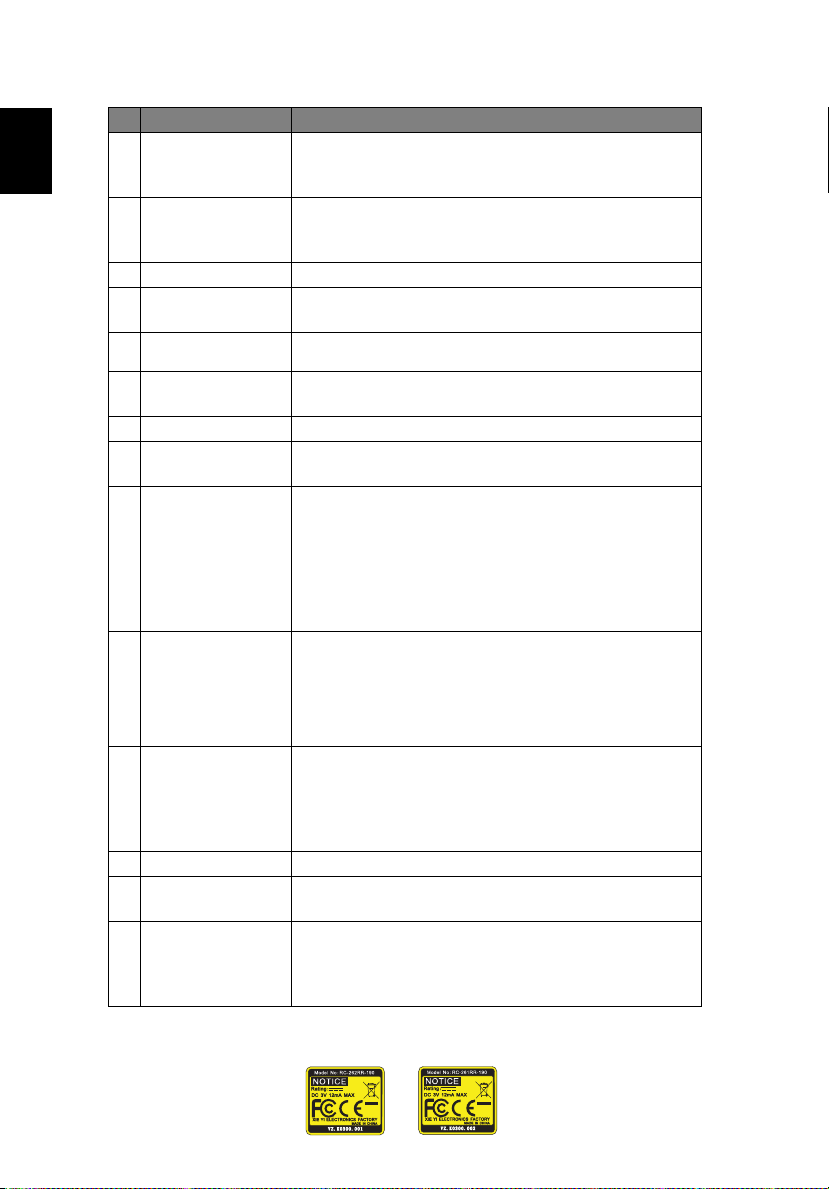
6
# Funkcija Aprašymas
7 VGA Šaltiniui pakeisti į to VGA. Ši jungtis palaiko analog.
Lietuvių
8 COMPONENT
(Komponentinis)
RGB, YPbPr (480p/576p/720p/1080i/1080p), YCbCr
(480i/576i) ir.
norint šaltinį pakeisti į „Component video“. Ši jungtis
palaiko YPbPr (480p/576p/720p/1080i/1080p) ir YCbCr
(480i/576i).
9 S-VIDEO Šaltiniui pakeisti į „S-Video“.
10
11 Infraraudonųjų sp.
TM
HDMI
siųstuvas
altinis pakeičiamas HDMI™. (modeliui, turinčiam
HDMI™ jungt)
Siunčia signalus į projektorių.
12 Spartusis klavišas Unikali „Acer“ funkcija: eView, eTimer, ePower
Management.
13 FREEZE (fiksuoti) Ekrano vaizdui sustabdyti.
14 HIDE (slėpti) Paspaudus mygtuką "HIDE", vaizdas neberodomas, dar
kartą jį paspaudus vaizdas rodomas vėl.
15 SOURCE (šaltinis) Paspaudus mygtuką „SOURCE (Šaltinis)“, pasirenkamas
RGB, komponentinis, S-VIDEO, kompozitinis, HDTV
,arba HDMI™ šaltinis.
Prijungus USB kabel, jis atlieka toki pai funkcij, kaip ir
kairysis kompiuterio pels klavišas. (skirta modeliams
X1130PA/X1130PS/X1230P/X1230PA/X1230PK/
X1230PS/X1237)
16 MENU (MENIU)
• Paspauskite mygtuką MENU, kad įjungtumėte
ekraninio rodymo (OSD) meniu. Norėdami atlikti
veiksmus OSD meniu arba iš jo išeiti, pakartokite
ankstesnį veiksmą.
• Patvirtinkite pasirinktus elementus.
17 PgUp/PgDn Tik kompiuterio režime. Šį mygtuką naudoti pasirenkant
18 VIDEO Šaltiniui pakeisti į COMPOSITE VIDEO (sudėtinį vaizdą).
19 MUTE (išjungti
garsą)
20 WIRELESS
(Belaidis valdymas)
kitą arba ankstesnį puslapį. Ši funkcija galima tik
prisijungus prie kompiuterio USB kabeliu. (skirta
modeliams X1130PA/X1130PS/X1230P/X1230PA/
X1230PK/X1230PS/X1237)
Įjungti/išjungti garsą.
Paspaudus mygtuką WIRELESS (Belaidis valdymas),
parodomas vaizdas, kuris, naudojant paslaugą „Acer
eProjection Management“, bevieliu ryšiu iš PC
atsiunčiamas iš į projektorių . (belaidžiam modeliui)
(X1130PA/X1130PS/X1230P/
X1230PA/X1230PK/X1230PS/X1237)
(X1130P)
Page 17
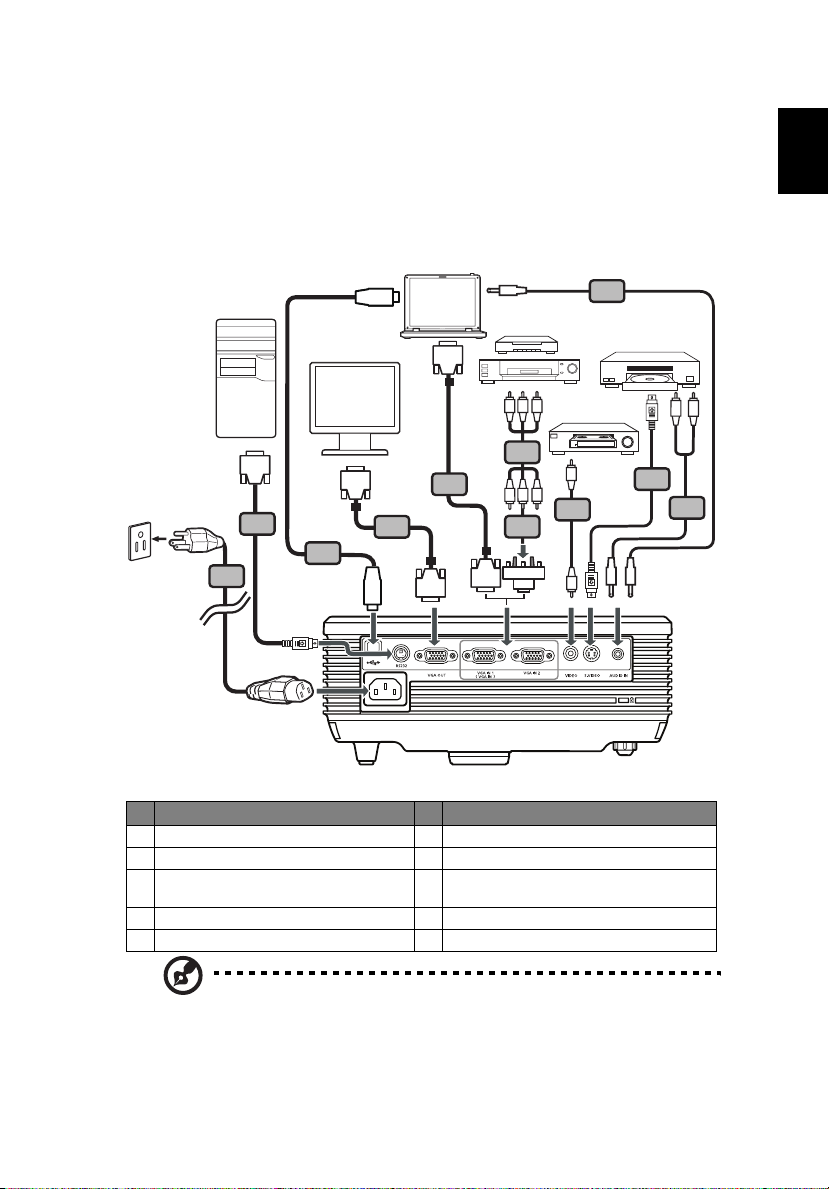
7
Darbo pradžia
Projektoriaus prijungimas
VGA
Rodymas
D-Sub
8
USB
USB
D-Sub
2
2
D-Sub
RS232
1
RS232
7
5
DVD grotuvas, TV priedėlis,
HDTV imtuvas
RBG
9
RBG
3
HDTV adapter
D-Sub
S-Video išvestis
Vaizdo išvestis
Y
4
Y
Lietuvių
R
W
6
5
# Aprašymas # Aprašymas
1 Maitinimo laidas 6 „S-Video“ kabelis
2 VGA kabelis 7 RS232 kabelis
3VGA į komponentinį vaizdo/HDTV
adapterį
4 Kompozitinis vaizdo kabelis 9 3 RCA dalies kabelis
5 Garso kabelis
8 USB kabelis
Pastaba: norėdami užtikrinti, kad prie kompiuterio prijungtas
projektorius veiktų gerai, patikrinkite, ar vaizdo rodymo režimas
suderinamas su projektoriumi.
Page 18
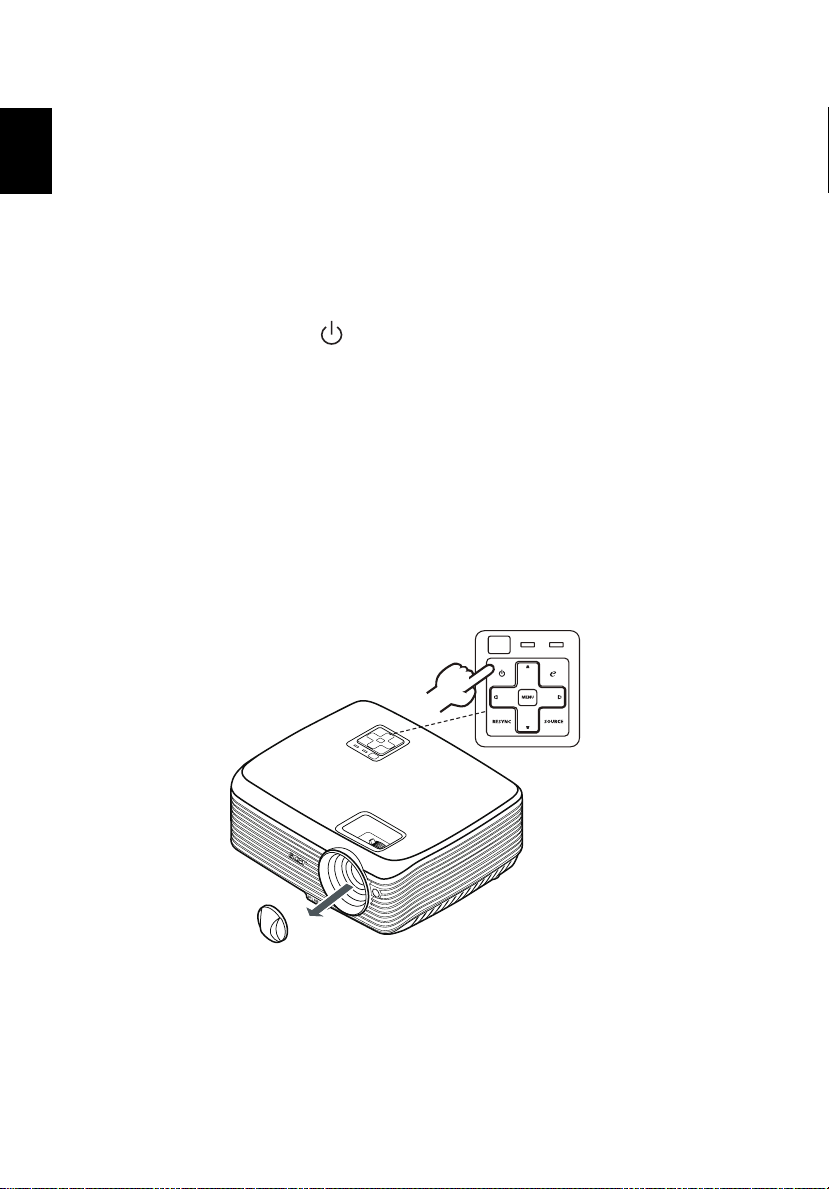
8
Projektoriaus įjungimas ir išjungimas
Lietuvių
Projektoriaus įjungimas
1 Nuimkite objektyvo dangtelį.
2 Patikrinkite, ar maitinimo laidas ir signalo kabelis gerai prijungti. Maitinimo
indikatoriaus šviesos diodas (LED) užsidega raudonai.
3 Projektorius įjungiamas valdymo skydelyje arba nuotolinio valdymo pulte
paspaudžiant mygtuką (POWER): maitinimo indikatoriaus LED
užsidega mėlynai.
4 Įjunkite šaltinį (kompiuterį, nešiojamąjį kompiuterį, vaizdo grotuvą ir pan.).
Projektorius šaltinį aptinka automatiškai.
• Jei ekrane rodomos piktogramos „Lock (Fiksuoti)“ ir „Source (Šaltinis)“, tai
reiškia, kad projektoriaus programoje užfiksuotas tam tikro tipo šaltinis,
tačiau tokio tipo įvesties signalo jis neaptiko.
• Jei ekrane rodoma piktograma „No Signal (Nėra signalo)“, patikrinkite, ar
gerai prijungtas signalo kabelis.
• Jei kartu prijungiate prie įvairių šaltinių, įvestims perjungti naudokite
prietaisų skydo arba nuotolinio valdymo pulto mygtuką „SOURCE
(Šaltinis)“, arba tiesioginį nuotolinio valdymo pulto šaltinio mygtuką.
LAMP
TEMP
2&3
IR
1
Objektyvo
dangtelis
Page 19

9
Projektoriaus išjungimas
1Norėdami išjungti vaizdo projektorių, paspauskite maitinimo mygtuką.
Pasirodo šis pranešimas:
„Please press power button again to complete the shutdown process.
(Maitinimo mygtuką paspauskite dar kartą, kad išjungimo procesas būtų
užbaigtas.)“
Maitinimo mygtuką paspauskite vėl.
2 Išjungus projektorių, maitinimo indikatorius LED užsidega RAUDONAI ir
greitai mirksi, o ventiliatorius (-iai) dar veikia apie 2 minutes, kad sistema
tinkamai atvėstų.
3 Kol maitinimo laidas yra įjungtas, galite paspausti maitinimo mygtuką, kad
tuoj pat vėl įjungtumėte projektorių bet kuriuo metu per 2 minučių
išsijungimo procesą.
4 Kai sistema atvėsta, maitinimo indikatorius LED nustoja mirksėti ir pradeda
šviesti pastovia raudona spalva, reiškiančia, kad projektorius yra
parengties režime.
5 Dabar saugu atjungti maitinimo laidą.
Įspėjamieji indikatoriai:
• „Projector Overheated. Lamp will automatically turn off soon.
(Projektorius perkaito. Netrukus lempa išsijungs automatiškai)“.
Šis ekraninis pranešimas reiškia, kad projektorius perkaito. Lempa
automatiškai išsijungia, projektorius taip pat automatiškai išsijungia, o
temperatūros indikatorius LED pradeda degti pastovia raudona spalva.
Kreipkitės į vietinį pardavėją arba techninio aptarnavimo centrą.
• „Fan fail. Lamp will automatically turn off soon. (Ventiliatorius
sugedo. Netrukus lempa išsijungs automatiškai)“.
Šis ekraninis pranešimas reiškia, kad ventiliatorius sugedo. Lempa
automatiškai išsijungia, projektorius taip pat automatiškai išsijungia, o
temperatūros indikatorius LED pradeda mirksėti. Kreipkitės į vietinį
prekybos agentą arba techninio aptarnavimo centrą.
Lietuvių
Pastaba:
Jei projektorius išsijungia automatiškai, o LED indikatorius
šviečia pastovia raudona spalva, kreipkitės į vietos prekybos agentą
arba techninio aptarnavimo centrą.
Page 20
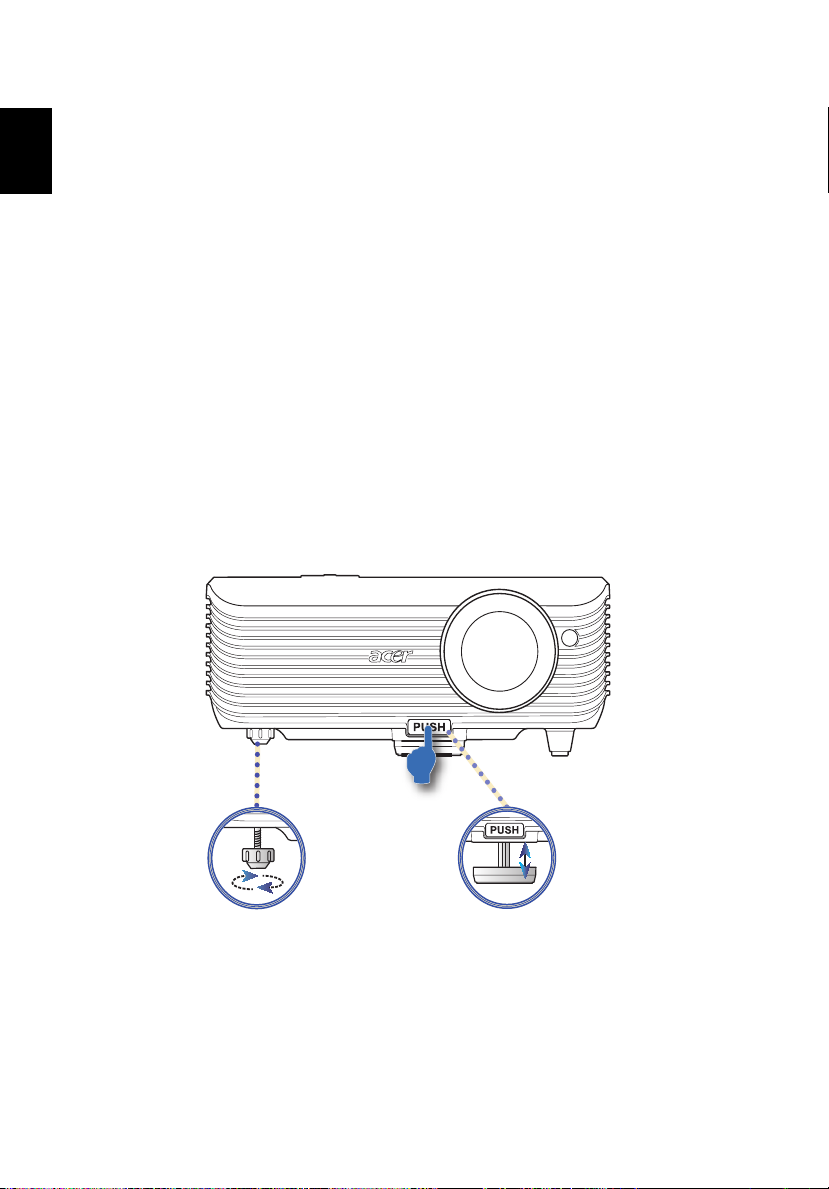
10
Projektuojamo vaizdo reguliavimas
Lietuvių
Projektuojamo vaizdo aukščio reguliavimas
Projektuojamo vaizdo aukščiui reguliuoti projektoriuje įtaisytos pakeliamosios kojos.
Norėdami pakelti vaizdą:
1 Nuspauskite keltuvo atramos paleidimo mygtuką.
2 Pakelkite paveiksliuką iki pageidaujamo aukščio kampo, ir paleiskite
mygtuką, kad keltuvo atrama užsifiksuotų.
3 posvyrio reguliavimo rankenėle nustatykite rodymo kampą.
Norėdami nuleisti vaizdą:
1 Nuspauskite keltuvo atramos paleidimo mygtuką.
2 Nuleiskite paveiksliuką iki pageidaujamo aukščio kampo ,ir paleiskite
mygtuką, kad keltuvo atrama užsifiksuotų.
3 posvyrio reguliavimo rankenėle nustatykite rodymo kampą.
3
Posvyrio reguliavimo rankenėlė
1
Keltuvo
mygtukas
2
Keltuvo atrama
Page 21

11
Kaip optimizuoti vaizdo dydį ir atstumą
Toliau pateiktoje lentelėje galima rasti, koks yra optimalus vaizdo dydis, kai
projektorius pastatomas norimu atstumu nuo ekrano.
• X1130P/X1130PA/X1230P/X1230PA/X1230PK/X1237
jei projektorius yra 3 m atstumu nuo ekrano, geros kokybės vaizdą galima matyti, kai
jo įstrižainė yra 72-79 coliai.
Pastaba: atminkite, kad, kaip parodyta pavyzdyje, aparatą pastačius
3 m atstumu, vaizdo aukštis nuo pagrindo turi būti 132 cm.
M
a
k
s
.
e
k
r
a
n
o
dy
d
i
M
i
n
3 m
Norimas atstumas
Norimas
atstumas
Minimalus ekrano dydis (min. mastelis)
Įstrižainė
(m)
< A >
(coliais)
P (cm) x A (cm)
< B >
Nuo pagrindo
iki vaizdo
viršaus (cm)
< C >
1,5 36 74 x 55 60 40 81 x 60 67
2 48 98 x 74 80 53 108 x 81 89
2,5 60 123 x 92 101 66 134 x 101 111
3 72 147 x 110 121 79 161 x 121 132
3,5 84 172 x 129 141 93 188 x 141 156
4 96 196 x 147 161 106 215 x 161 178
4,5 108 221 x 165 181 119 242 x 181 199
5 120 245 x 184 201 132 269 x 202 221
6 144 294 x 221 241 159 323 x 242 267
7 168 343 x 257 282 185 376 x 282 310
8 192 392 x 294 322 212 430 x 323 355
9 216 441 x 331 362 238 484 x 363 399
10 241 490 x 368 404 265 538 x 403 444
11 265 539 x 404 444 291 591 x 444 488
12 289 588 x 441 484 318 645 x 484 533
Mastelio keitimo santykis: 1,1 x
s
.
e
k
r
a
n
o
d
y
Maksimalus ekrano dydis (maks.
Įstrižainė
(coliais)
79"
d
i
s
72"
Aukštis:
121 cm
mastelis)
P (cm) x A (cm)
Aukštis:
132 cm
Nuo
pagrindo
iki vaizdo
viršaus
< B >
Nuo pagrindo
iki vaizdo
viršaus (cm)
< C >
Lietuvių
Page 22

12
• X1130PS/X1230PS
jei projektorius yra 3 m atstumu nuo ekrano, geros kokybės vaizdą galima matyti, kai
jo įstrižainė yra 164 coliai.
Lietuvių
Pastaba: atminkite, kad, kaip parodyta pavyzdyje, aparatą pastačius
3 m atstumu, vaizdo aukštis nuo pagrindo turi būti 275 cm.
164"
Aukštis:
275 cm
Nuo
pagrindo
iki vaizdo
viršaus
3 m
Norimas atstumas
Norimas
atstumas
< A >
Minimalus ekrano dydis (min. mastelis)
Įstrižainė
(m)
(coliais)
P (cm) x A (cm)
< B >
Nuo pagrindo
0,5 27 56 x 42 46
1 55 111 x 83 92
1,5 82 167 x 125 138
2 109 222 x 167 183
2,5 137 278 x 208 229
3 164 333 x 250 275
3,5 191 389 x 292 321
4 219 444 x 333 367
4,5 246 500 x 375 413
5 273 556 x 417 458
6 328 667 x 500 550
Mastelio keitimo
santykis: 1,0 x
iki vaizdo
viršaus (cm)
< C >
Page 23

13
Kaip gauti norimą vaizdo dydį, reguliuojant atstumą
ir mastelį
Toliau pateiktoje lentelėje parodyta, kaip nustatyti norimą vaizdo dydį, reguliuojant
aparato padėtį arba mastelio keitimo žiedą.
• X1130P/X1130PA/X1230P/X1230PA/X1230PK/X1237
norėdami nustatyti 50 colių įstrižainės vaizdą, projektorių pastatykite 1,9 arba 2,1 m
atstumu nuo ekrano ir atitinkamai pareguliuokite mastelį.
50"
Norimas vaizdo
dydis
1,9 m
Norimas atstumas
2,1 m
Norimas vaizdo dydis Atstumas (m) Viršus (cm)
Įstrižainė (coliais)
< A >
P (cm) x A (cm)
Maks.
mastelis
< B >
Min. mastelis
< C >
30 61 x 46 1,2 50
40 81 x 61 1,5 1,7 67
50 102 x 76 1,9 2,1 84
60 122 x 91 2,3 2,5 101
70 142 x 107 2,6 2,9 117
80 163 x 122 3,0 3,3 134
90 183 x 137 3,4 3,7 151
100 203 x 152 3,8 4,2 168
120 244 x 183 4,5 5,0 201
150 305 x 229 5,7 6,2 251
180 366 x 274 6,8 7,5 302
200 406 x 305 7,6 8,3 335
250 508 x 381 9,4 10,4 419
300 610 x 457 11,3 503
Mastelio keitimo santykis: 1,1 x
Aukštis:
84 cm
Nuo pagrindo
iki vaizdo
viršaus
Nuo pagrindo iki vaizdo
viršaus < D >
Lietuvių
Page 24

14
• X1130PS/X1230PS
Norėdami, kad vaizdo įstrižainė būtų 50 colių, projektorių nuo ekrano pastatykite
0,9 m atstumu.
Lietuvių
50"
Norimas vaizdo
dydis
0,9 m
Norimas atstumas
Norimas vaizdo dydis Atstumas (m) Viršus (cm)
Įstrižainė (coliais)
< A >
P (cm) x A (cm)
Maks.
mastelis
< B >
Min. mastelis
< C >
30 61 x 46 0,5 0,5 50
40 81 x 61 0,7 0,7 67
50 102 x 76 0,9 0,9 84
60 122 x 91 1,1 1,1 101
70 142 x 107 1,3 1,3 117
80 163 x 122 1,5 1,5 134
90 183 x 137 1,6 1,6 151
100 203 x 152 1,8 1,8 168
120 244 x 183 2,2 2,2 201
150 305 x 229 2,7 2,7 251
180 366 x 274 3,3 3,3 302
200 406 x 305 3,7 3,7 335
250 508 x 381 4,6 4,6 419
300 610 x 457 5,5 5,5 503
Mastelio keitimo santykis: 1,0 x
Aukštis:
84 cm
Nuo
pagrindo
iki vaizdo
viršaus
Nuo pagrindo iki vaizdo
viršaus < D >
Page 25

15
Vartotojo valdymo paletė
Įdiegimo meniu
Įdiegimo meniu yra ekraninis parinkčių sąrašas (OSD), skirtas projektoriui
įdiegti ir prižiūrėti. OSD naudokite tik tada, kai ekrane rodomas pranešimas „No
signal input (nėra įvesties signalo)“.
1 Paspauskite valdymo skydelio arba nuotolinio pulto mygtuką
(POWER) ir įjunkite projektorių.
2 Valdymo skydelyje arba nuotoliniame pulte paspaudę mygtuką „MENU
(meniu)“, paleisite OSD vaizdo projektoriui įdiegti ir prižiūrėti.
(X1130P/X1130PA/X1230P/
X1230PA/X1237)
(X1130PS/X1230PK/X1230PS)
Lietuvių
3 Foninis pavyzdys skirtas padėti reguliuoti kalibravimo ir lygiavimo
nuostatas, tokias kaip ekrano dydis ir atstumas, židinys ir kitas.
4 Įdiegimo meniu yra šios parinktys:
• Projection method (Projektavimo būdas)
• Menu location (Meniu padėtis)
• IKeystone settings (škraipymų korekcijos nuostatos)
• Language settings (Kalbos nuostatos)
• Reset to factory default function
(Numatytųjų gamyklinių funkcijų nustatymas iš naujo)
Parinktis keiskite rodyklių aukštyn ir žemyn klavišais, rodyklių kairėn ir dešinėn klavišais
reguliuokite norimos parinkties nuostatas, o rodyklės dešinėn klavišu įeikite į pomeniu, kad
nustatytumėte funkciją. Išėjus iš meniu, naujos nuostatos įrašomos automatiškai.
5 Kad išeitumėte iš meniu ir grįžtumėte į „Acer“ pasveikinimo ekraną kada
panorėję, paspauskite mygtuką MENU.
Page 26

16
„Acer Empowering“ technologija
AnglųLietuvių
Empowering Key
(spartusis E klavišas)
Acer eView Management
Acer eTimer Management
Acer ePower Management
Spartusis E klavišas apima tris unikalias
„Acer“ funkcijas: „Acer eView
Management (vaizdo valdymas)“, „Acer
eTimer Management (laikmačio
valdymas)“, and „Acer ePower
Management (maitinimo valdymas)“.
Klavišą spauskite daugiau nei
sekundę, kad atvertumėte pagrindinį
ekraninį meniu funkcijoms keisti.
Paspauskite , kad įjungtumėte režimą
„Acer eView Management“.
„Acer eView Management“ funkcija
naudojama vaizdo rodymo režimui
pasirinkti. Daugiau informacijos rasite
skirsnyje „Ekraninis meniu“.
Paspauskite , kad įjungtumėte režimą
„Acer eTimer Management“ .
Tai priminimo funkcija pateikties
demonstravimo laikui kontroliuoti.
Daugiau informacijos rasite skirsnyje
„Ekraninis meniu“.
Paspauskite , kad įjungtumėte režimą
„Acer ePower Management“.
Ši funkcija įjungiama vienu sparčiuoju
klavišu ir skirta lempos bei vaizdo
projektoriaus tarnavimo laikui tausoti.
Daugiau informacijos rasite skirsnyje
„Ekraninis meniu“.
Page 27

17
Ekraninis (OSD) meniu
Projektoriuje įdiegti daugiakalbiai OSD meniu. Tai vartotojui suteikia galimybę
reguliuoti vaizdą ir keisti įvairias nuostatas.
Naudojimasis OSD meniu
• OSD meniu atveriamas valdymo skydelyje arba nuotolinio valdymo pulte
paspaudus mygtuką „MENU (meniu)“.
• Atvėrus OSD, mygtukais pasirenkami pagrindinio meniu elementai.
Pasirinkus norimą pagrindinio meniu elementą, paspaudžiamas mygtukas
ir patenkama į pomeniu, kuriame nustatoma funkcija.
• Naudokite mygtukus , kad pasirinktumėte norimą elementą, o
nuostatas reguliuokite mygtukais .
• Pomeniu pasirenkamas kitas norimas reguliuoti elementas ir reguliuojamas,
kaip nurodyta pirmiau.
• Nuotolinio valdymo pulte arba valdymo skydelyje paspaudus „MENU (meniu)“,
ekrane vėl rodomas pagrindinis meniu.
• Norėdami išeiti iš OSD meniu, valdymo skydelyje arba nuotolinio valdymo pulte
paspauskite mygtuką „MENU (meniu)“. OSD meniu užsiveria, o projektorius
automatiškai įrašo naujas nuostatas.
Pagrindinis
meniu
Nuostata
Lietuvių
Pomeniu
Page 28

18
Color (Spalva)
AnglųLietuvių
Pateikiama daug gamyklinių nuostatų, optimizuotų įvairiems
vaizdų tipams.
• Bright (Ryškus): ryškumui optimizuoti.
Display Mode
(Vaizdo režimas)
Wall color
(Sienos spalva)
Brightness
(Ryškumas)
Contrast
(Kontrast.)
• Standard (Standart): įprastai aplinkai.
• Video (Vaizdo įrašas): vaizdo įrašams atkurti ryškioje
aplinkoje.
• Picture (Paveikslas): grafiniams vaizdams.
• Game (Žaidimas): žaidimų turiniui.
• User (Naudot): įsimenamos vartotojo nuostatos.
Ši funkcija naudojama norint pasirinkti tinkamą spalvą,
atsižvelgiant į sienos spalvą. Galimi keli jų variantai, įskaitant
baltą, šviesiai geltoną, šviesiai mėlyną, rožinę, tamsiai žalią.
Tai kompensuoja spalvos nuokryp dl sienos spalvos, kad
vaizdo atspalvis btų teisingas.
Reguliuojamas vaizdo ryškumas.
• Paspaudus mygtuką , vaizdas patamsinamas.
• Paspaudus mygtuką , vaizdas pašviesinamas.
Ši funkcija kontroliuoja šviesiausių ir tamsiausių vaizdo dalių
skirtumą. Reguliuojant kontrastą, keičiamas vaizdo juodos ir
baltos spalvos kiekis.
• Paspaudus mygtuką , kontrastas padidinamas.
Color
Temperature
(Spalv.
temperatūra)
Degamma
Color R (Raudona)
• Paspaudus mygtuką , kontrastas sumažinamas.
Reguliuojama spalvos temperatūra. Nustačius aukštesnę
spalvos temperatūrą, ekranas atrodo šaltesnis; nustačius
žemesnę, ekranas atrodo šiltesnis.
Turi poveikį tamsaus vaizdo pateikčiai. Kuo didesnė spalvų
gamos reikšmė, tuo šviesesnis vaizdas.
Reguliuojama raudona spalva.
Page 29

19
Color G (Žalia) Reguliuojama žalia spalva.
Color B (Mėlyna) Reguliuojama mėlyna spalva.
Nespalvotas vaizdo įrašo vaizdas reguliuojamas iki visiškai
sodrios spalvos.
Saturation
(Sodrumas)
• Paspaudus mygtuką , vaizdo spalvotumas
sumažinamas.
• Paspaudus mygtuką , vaizdo spalvotumas
padidinamas.
Reguliuojamas raudonos ir žalios spalvų balansas.
• Paspaudus , vaizdo žalios spalvos kiekis
Tint (Atspalvis)
padidinamas.
• Paspaudus mygtuką , padidinamas vaizdo raudonos
spalvos kiekis.
Pastaba: Funkcijos „Saturation (Sodrumas)“ ir „Tint (Atspalvis)“ nepalaikomos
esant kompiuterio režimui.
Image (Vaizdas)
(X1130P/X1130PA/X1230P/
X1230PA/X1237)
(X1130PS/X1230PK/X1230PS)
Lietuvių
Projection
(skirta
modeliams
X1130P/
X1130PA/
X1230P/
X1230PA/
X1237)
• Ekrāna priekšpuse, no galda: Rūpnīcas noklusējuma
iestatījums.
• Ekrāna priekšpuse, no griestiem: Izvēloties šo funkciju,
projektors apvērš attēlu projicēšanai no stiprinājuma pie
griestiem.
• Ekrāna aizmugure, no galda: Izvēloties šo funkciju,
projektors apgriež attēlu projicēšanai no aizmugures uz
caurspīdīga ekrāna.
Page 30

20
• Ekrāna aizmugure, no griestiem: Izvēloties šo funkciju,
projektors vienlaikus apvērš un apgriež attēlu. Jūs varat
projicēt no aizmugures uz caurspīdīga ekrāna ar griestiem
AnglųLietuvių
Projection
Mode
(Projekcijos
režimas)
(skirta
modeliams
X1130PS/
X1230PK/
X1230PS)
Projection
Location
(Projektavimo
vieta)
(skirta
modeliams
X1130PS/
X1230PK/
X1230PS)
Aspect Ratio
(Vaizdo
santykis)
piestiprinātu projektoru.
• Iš priekio: Gamykline numatytoji nuostata.
• Iš užpakalio: vaizdas apgręiamas, kad j btų galima
projektuoti i kitos pusskaidrio ekrano puss.
• Auto (automatinis): Automatiškai reguliuojama vaizdo
projekcijos vieta.
• Darbastalis
• Lubos: virutin vaizdo pus pasukama emyn, kai
projektorius montuojamas prie lubų.
Funkcija naudojama pasirenkant norimą vaizdo santykį.
• Auto (automatinis): išlaikomas pradinis vaizdo pločio ir
aukščio santykis, o vaizdas padidinamas, kad atitiktų
savuosius horizontaliuosius ar vertikaliuosius taškus.
• 4:3: vaizdo matmenys keičiami taip, kad jis tilptų į ekraną ir
būtų rodomas santykiu 4:3.
Keystone
skirta
(
modeliams
X1130P/
X1130PA/
X1230P/
X1230PA/
X1237)
Auto Keystone
(Automatinė
iškraipymų
korekcija)
(skirta
modeliams
X1130PS/
X1230PK/
X1230PS)
Manual
Keystone
(Rankinė
iškraipymų
korekcija)
(skirta
modeliams
X1130PS/
X1230PK/
X1230PS)
• 16:9: vaizdo matmenys keičiami taip, kad jis tilptų į ekraną ir
būtų rodomas santykiu 16:9.
Novērš attēla kropļojumu, ko rada projektora slīpums (± 40 grādi).
Automatiškai koreguojamas vaizdo iškraipymas dėl projektoriaus
posvyrio (± 40 laipsnių).
Rankiniu būdu koreguojamas vaizdo iškraipymas dėl
projektoriaus posvyrio (± 40 laipsnių).
<Pastaba> Rankin ikraipymų korekcija negalima, jei automatins
ikraipymų korekcijos nuostata yra „On (ij.)“.
Page 31

21
Sharpness
(Aštrumas)
H. padėtis
(horizontali)
V. pa d ėtis
(vertikali)
Frequency
(Dažnis)
Tracking
(Stebėjimas)
3D
3D Sync L/R
Reguliuojamas vaizdo aštrumas.
• Paspaudus , vaizdo aštrumas sumažinamas.
• Paspaudus , vaizdo aštrumas padidinamas.
• Paspaudus mygtuką , vaizdas patraukiamas į kairę.
• Paspaudus mygtuką , vaizdas patraukiamas į dešinę.
• Paspaudus mygtuką , vaizdas nuleidžiamas žemyn.
• Paspaudus , vaizdas pakeliamas.
Ši funkcija keičia projektoriaus atnaujinimo dažnį, kad jis atitiktų
kompiuterio grafinės plokštės dažnį. Jei vaizdo projekcijoje yra
vertikali mirganti juosta, jam pataisyti naudokite šią funkciją.
Sinchronizuojamas ekrano ir grafinės plokštės signalo laikas. Jei
vaizdas yra nestabilus ar mirga, koreguokite jį pasitelkę šią
funkciją.
Parenka „NVIDIA 3D Vision“ arba „DLP 3D“, kad būtų palaikoma
3D funkcija, palaikoma NVIDIA arba TI DLP 3D technologijų.
„NVIDIA 3D Vision“
Pasirinkite šį elementą naudodami NVIDIA 3D akinius,
infraraudonųjų spindulių spinduolį, NVIDIA grafikos plokštę ir su
NVIDIA suderinamus 3D žaidimus ar 3D žaidimus su atitinkamu
SW leistuvu. Apsilankykite NVIDIA universaliuoju adresu (http://
www.nvidia.com/object/3D_Vision_Requirements.html) ir
patikrinkite išsamią sistemos konfigūraciją.
(skirta modeliams X1130P
)
• DLP 3D
Pasirinkite šį elementą naudodami DLP 3D akinius, keturių
grafikos branduolių buferį, (NVIDIA / ATI...) grafikos plokštę ir
HQFS formatų failus arba DVD su atitinkamu SW leistuvu.
• „Off“ (Išjungti)
Išjungia 3D režimą.
Jei dėvėdami DLP 3D matote diskretų ar persidengiantį vaizdą,
gali prireikti atlikti komandą „Invert“ (Invertuoti), kad gautumėte
geriausią vaizdo kairės / dešinės sekos atitikimą ir teisingą vaizdą
(skirta DLP 3D).
Lietuvių
Pastaba: Vaizdo įrašo režimas nepalaiko funkcijų „H. Postition (H. padėtis)“, „V.
Position (V. padėtis)“, „Frequency (Dažnis)“ ir „Tracking (Stebėjimas)“.
Pastaba: Funkcija „Sharpness (Aštrumas)“ nepalaikoma esant kompiuterio
režimui.
Pastaba:
3D funkciją palaiko tik VGA šaltinis. Išsamiau apie 3D režimus žiūrėkite režimų
lentelėje.
Naudodami NVIDIA 3D Vision atsisiųskite ir įdiekite naujausią „NVIDIA 3D
Page 32

22
Vision“ tvarkyklę iš NVIDIA tinklalapio, kad jūsų grafikos plokštė palaikytų šį
projektorių.
Jei reikia pataisyti grafikos plokštės 3D taikomosios programos nuostatas, kad
AnglųLietuvių
būtų teisingas 3D ekranas.
SW leistuvai, tokie, kaip pvz., „Stereoscopic Player“ ir „DDD TriDef Media
Player“ gali palaikyti 3D formato failus. Galite atsisiųsti šiuos leistuvus iš žemiau
pateikiamo tinklalapio.
- „NVIDIA Stereoscopic“ 3D vaizdo leistuvas: http://www.nvidia.com/object/
3D_Drivers_Downloads.html
-„Stereoscopic Player“ (bandomoji versija): http://www.3dtv.at/Downloads/
Index_en.aspx
-DDD TriDef Media Player“ (bandomoji versija): http://www.tridef.com/download/
TriDef-3-D-Experience-4.0.2.html
Pastaba: „3D Sync L/R“ galimas tik jei įjungtas 3D.
Pastaba: Šis priminimas pasirodo ekrane, jei perjungiama į 3D arba kai
projektorius paleistas iš naujo su įjungtu 3D.
Setting (Reguliavimas)
(X1130PA/X1130PS/X1230P/
X1230PA/X1230PK/X1230PS/
X1237)
(X1130P)
Menu Location
(Meniu padėtis)
Source Lock
(Šaltinio
fiksavimas)
Parenkama OSD meniu rodymo vieta ekrane.
Kai ši funkcija išjungta, projektorius ieško kitų signalų, jei esamas
signalas nutrūksta. Kai ši funkcija įjungta, ji užfiksuoja esamo
šaltinio kanalą, kol valdymo skydelyje ar nuotolinio valdymo pulte
nepaspaudžiamas mygtukas „SOURCE (Šaltinis)“ kitam kanalui
surasti.
Page 33

23
Closed Caption
(Uždarieji titrai)
Security
(Apsauga)
Pasirenkamas norimas uždaruju titru režimas iš CC1, CC2, CC3,
CC4 (CC1 rodo titrus pagrindine jusu regiono kalba). Pasirinkus
„off (Išj.)“, titru funkcija išjungiama. Ši funkcija veikia tik tuomet,
kai pasirenkamas kompozitinis vaizdo arba S-Video vesties
signalas, o sistemos formatas yra NTSC.
Nustatykite ekrano proporciją į 4:3. Ši funkcija negalima,
kai ekrano proporcija yra „16:9“ arba 16:9 formato, aptikto
ties „Auto mode“ (Automatiniu režimu).
Security (Apsauga)
Šiame vaizdo projektoriuje yra naudinga apsaugos funkcija, kad
administratorius galėtų kontroliuoti projektoriaus naudojimą.
Paspauskite mygtuką , kad pakeistumėte funkcijos
„Apsauga“ nuostatą. Jei apsaugos funkcija įjungta, prieš keisdami
apsaugos nuostatą, pirmiausia turite įvesti „Administrator
Password (Administratoriaus slaptažodį)“.
Gamyklinis numatytasis „Administratoriaus slaptaþodis“
yra “1234“.
• Pasirinkus „On (Įjungti)“, įjungiama apsaugos funkcija. Turite
įvesti slaptažodį, kuris priklauso nuo „Security Mode
(Apsaugos režimo)“. Išsamesnės informacijos ieškokite
skirsnyje „User Password (Vartotojo slaptažodis)“.
• Jei pasirinkta „off (Išjungti)“, projektorių galima įjungti be
slaptažodžio.
Timeout (Min.) (Delsa (min.))
Jei funkcija „Security (Apsauga)“ pasirinkta „On(Įjungti)“, galite
nustatyti delsos funkciją.
Lietuvių
• Paspauskite mygtukus , kad pasirinktumėte delsos
trukmę.
• Diapazonas yra nuo 10 iki 990 minučių.
• Kai laikas baigiasi, pasirodo raginimas vartotojui vėl įvesti
slaptažodį.
• Funkcijos „Timeout (min) (Delsa (min.))“ gamintojo
numatytoji nuostata yra „Off (Išjungti)“.
• Kai apsaugos funkcija įjungta, vartotojo prašoma įvesti
slaptažodį įjungiant projektorių. Ir „User Password
(Naudotojo slaptažodis)“, ir „Administrator Password
(Administratoriaus slaptažodis)“gali būti pripažįstami šiame
dialogo lange.
Page 34

24
User Password (Vartotojo slaptažodis)
• Paspaudus mygtuką , gali būti nustatomas arba
AnglųLietuvių
keičiamas „User Password (Vartotojo slaptažodis)“.
• Nuotolinio pulto skaitmenų klavišais nustatykite slaptažodį ir,
paspausdami mygtuką „MENU (MENIU)“, patvirtinkite.
• Skaitmenims panaikinti paspauskite .
• Kai rodomas raginimas „Confirm Password (Patvirtinti
slaptažodį)“, vėl įveskite slaptažodį.
• Slaptažodis turi būti 4-8 skaitmenų ilgio.
• Pasirinkus nuostatą „Request password onlyl after plugging
power cord (Reikalauti slaptažodžio tik maitinimo laidą
prijungus prie el. lizdo)“, naudotojas, kiekvieną kartą
prijungęs maitinimo laidą, raginamas įvesti slaptažodį.
• Pasirinkus nuostatą „Always request password while
projector turns on (Visada reikalauti slaptažodžio įjungus
projektorių)“, naudotojas, kiekvieną kartą įjungęs vaizdo
projektorių, raginamas įvesti slaptažodį.
Administrator Password (Administratoriaus slapt.)
Galite įvesti „Administrator Password (Administratoriaus
slaptažodį)“, kai pasirodo „Enter Administrator Password (Įvesti
administratoriaus slaptažodį)“ arba „Enter Password (Įvesti
slaptažodį)“ dialogo langas.
• Paspauskite , kad pakeistumėte „Administratoriaus
slaptažodį“.
• Gamyklinis numatytasis „Administratoriaus slaptažodis“ yra
“1234“.
Jei jūs pamiršote administratoriaus slaptažodį, at likite šiuos
veiksmus administratoriaus slaptažodžiui atgauti:
• įveskite unikalų 6 skaitmenų „Universal Password
(Universalųjį slaptažodį)“, kuris yra atspausdintas ant
apsaugos kortelės, įsigyjamos kartu su vaizdo projektoriumi.
Šį unikalų slaptažodį vaizdo projektorius pripažįsta
nepriklausomai nuo to, koks yra administratoriaus
slaptažodis.
• Jei apsaugos kortelė pametama, kreipkitės į vietinį „Acer“
aptarnavimo centrą.
VGA OUT
(Pristabdymas)
(skirta
modeliams
X1130PA/
X1130PS/
X1230P/
X1230PA/
X1230PK/
X1230PS/X1237)
Reset (Grįžtis)
Funkcija įjungiama pasirinkus „Įjungti“. Projektorius gali išvesti
VGA signalą, kai veikia pristabdymo režimu, o VGA IN (vai VGA
IN 1) ir VGA OUT lizdai teisingai sujungti su įrenginiais.
Įjungus šią funkciją, šiek tiek padidėja energijos
suvartojimas pristabdymo metu.
Mygtuką spauskite po to, kai pasirenkate„Taip“, kad visų
meniu parametrams grąžintumėte gamintojo numatytąsias
nuostatas.
Page 35

25
Management (Valdymas)
ECO Mode (ECO
režimas)
High Altitude
(Didelis aukštis)
Auto Shutdown
(Automat.
išjungimas
(Minutės))
Lamp Hour
Elapse (Lempos
darbo valandų
sunaudojimas)
Lamp Reminding
(Lempos keitimo
priminimas)
Lamp Hour Reset
(Lempos
eksploatavimo
valandų
ustatymas)
n
Projektoriaus lempai pritemdyti pasirinkite „On (Įjungti)“ , dėl to
sumažės energijos sąnaudos, pailgės lempos tinkamumo
eksploatuoti laikas ir sumažės trukdžių. Prie įprasto režimo
grįšite, pasirinkę „Off (Išjungti)“.
Pasirinkite „On (Įjungti)“, kad įjungtumėte didelio aukščio
režimą. Kai ši funkcija įjungta, projektoriaus ventiliatorius
veikia visu greičiu, nepertraukiamai aušindamas ir
mažindamas projektoriaus temperatūrą.
Projektorius automatiškai išsijungia, kai signalo įvestis
neaptinkama po to, kai nustatomas laikas.
Rodo lempos sunaudotą darbo laiką (valandomis).
Šia funkciją pasirinkite įspėjantįjį pranešimą rodyti arba
paslėpti, kai rodomas lempos keitimo įspėjamasis
pranešimas. Šis pranešimas pasirodo likus maždaug 30
valandų iki lempos tinkamumo pabaigos.
Mygtuką spauskite po to, kai pasirenkate „Yes (Taip)“, kad
nustatytumėte 0-ę lempos valandų skaitliuko reikšmę.
Lietuvių
Page 36

26
Audio (Garsas)
AnglųLietuvių
Vol ume
(Garso lygis)
(X1130PA/X1130PS/X1230P/
X1230PA/X1230PK/X1230PS/
X1237)
• Paspaudus , garso lygis padidinamas.
• Paspaudus , garso lygis sumažinamas.
• Pasirinkite „On (Įjungti)“, kad įjungtumėte nutildymą.
Mute (Nutildyti)
• Pasirinkite „Off (Išjungti)“, kad nutildymo funkciją
išjungtumėte.
Timer (Laikmatis)
Timer Location
(Laikmačio padėtis)
Timer Start
(Laikmačio
paleidimas
(sustabdymas))
Pasirinkite laikmačio padėtį ekrane.
Paspaudus mygtuką , laikmatis paleidžiamas arba
sustabdomas.
Page 37

27
Timer Period
(Laikmačio
periodas
(minutėmis))
Timer Volume
(Laikmačio garsis)
Timer Display
(Laikmačio
rodymas)
Paspaudus , reguliuojamas laikmačio periodas.
Pasirinkite šią funkciją pranešimo, kai įjungiama laikmačio
funkcija ir nustatomas laikas, garsumui reguliuoti.
Paspauskite , kad pasirinktumėte laikmačio rodymo
režimą.
Language (Kalba)
Nustatykite OSD meniu kalbą. Mygtuku
Language (Kalba)
pasirinkite norimą kalbą.
• Paspaudus , pasirinkimas patvirtinamas.
Lietuvių
Page 38

28
Priedai
Lietuvių
Trikčių diagnostika ir šalinimas
Jei naudojantis „Acer“ projektoriumi kyla problemų, skaitykite toliau pateikiamą
trikčių diagnostikos ir šalinimo vadovą. Jei nesklandumų pašalinti nepavyko,
kreipkitės į vietos pardavimo ar paslaugų centrą.
Vaizdo projektavimo problemos ir sprendimai
# Problema Sprendimas
1 Ekrane nėra vaizdo
2 Dalinis, šliaužiantis
ar negerai
rodomas vaizdas
(taikoma PC su
Windows 95/98/
2000/XP OS)
• Patikrinkite, ar visi kabeliai teisingai prijungti, kaip
nurodyta skirsnyje „Darbo pradžia“.
• Patikrinkite, ar jungties kontaktai nesulenkti ir nenulūžę.
• Patikrinkite, ar gerai įsukta projektoriaus lempa.
Skaitykite skirsnį „Lempos keitimas“.
• Patikrinkite, ar objektyvo dangtelis nuimtas ir ar
projektorius įjungtas.
• Paspauskite RESYNC ant nuotolinio valdymo pulto
arba prietaisų skydo.
• Jei vaizdas rodomas netinkamai:
• Atverkite „My Computer (mano kompiuteris) >
Control Panel (valdymo skydelis)“, ir du kartus
spustelėkite piktogramą „Display (rodymas)“.
• Pasirinkite kortelę „Settings (Nuostatos)“.
• Patikrinkite, ar ekrano skiriamosios gebos
nuostata yra mažesnė arba lygi UXGA (1600 x
1200).
• Spustelėkite mygtuką „Advanced Properties
Jei problemos pašalinti nepavyko, pakeiskite naudojamą
monitorių ir atlikite šiuos veiksmus:
(Papildomos savybės)“ .
• Patikrinkite, ar skiriamosios gebos nuostata yra
mažesnė už arba lygi UXGA (1600 x 1200).
• Kortelėje „Monitor (Monitorius)“ , spustelėkite
mygtuką „Change (Keisti)“ .
• Paskui SP lentelėje paspauskite „Show all
devices (rodyti visus įtaisus) > Standard monitor
types (standartiniai monitorių tipai)“, o lentelėje
„Models (modeliai)“ pasirinkite reikiamą
skiriamosios gebos režimą.
• Patikrinkite, ar monitoriaus skiriamosios gebos
nuostata yra mažesnė už arba lygi UXGA (1600 x
1200).
Page 39

29
Lietuvių
3 Dalinis, šliaužiantis
ar neteisingai
rodomas vaizdas
(Taikoma
nešiojamiesiems
kompiuteriams)
4 Nešiojamojo
kompiuterio ekrane
nerodomas
pristatymas
5 Vaizdas nestabilus
arba mirga
6 Vaizde mirga
vertikali juosta
• Paspauskite RESYNC ant nuotolinio valdymo pulto
arba prietaisų skydo.
• Jei vaizdas rodomas netinkamai:
• Kad pareguliuotumėte kompiuterio skiriamąją
gebą, atlikite 2 punkte (viršuje) nurodytus
veiksmus.
• Paspauskite keičiamas išvesties nuostatas.
Pavyzdžiui, [Fn]+[F4], „Compaq“ [Fn]+[F4], „Dell“
[Fn]+[F8], „Gateway“ [Fn]+[F4], IBM [Fn]+[F7], HP
[Fn]+[F4], NEC [Fn]+[F3], „Toshiba“ [Fn]+[F5 ].
• Jei iškyla sunkumų keičiant skiriamąją gebą arba
monitorius užsifiksuoja, paleiskite iš naujo visą įrangą,
įskaitant ir projektorių.
• Jei kompiuteryje įdiegta „Microsoft
sistema: kai kurie nešiojamieji kompiuteriai gali
pasyvinti savo ekraną, kai naudojamas kitas rodymo
prietaisas. Kiekvienas turi sau būdingą aktyvinimo
būdą. Išsamiau apie tai skaitykite kompiuterio vadove.
• Jei neš. kompiuteryje įdiegta „Apple
sistema: Skyriuje „System Preferences“ atverkite
„Display (rodymas)“ ir pasirinkite funkcijos „Video
Mirroring“ nuostatą „On (Įj.)“
®
Windows®“
®
Mac®“ operacinė
• Jį taisykite, reguliuodami funkciją „Tracking
(stebėjimas)“. Daugiau informacijos rasite skirsnyje
„Vaizdo nustatymas“.
• Pakeiskite kompiuterio ekrano spalvų gylio nuostatas.
• Reguliuokite naudodamiesi funkcija „Frequency
(dažnis)“. Daugiau informacijos rasite skirsnyje „Vaizdo
nustatymas“.
• Patikrinkite ir sukonfigūruokite grafinės plokštės rodymo
režimą, kad jis būtų suderinamas su projektoriaus.
7 Vaizdas
nesufokusuotas
• Patikrinkite, ar nuimtas objektyvo dangtelis.
• Pareguliuokite projektoriaus objektyvo fokusavimo
žiedą.
• Patikrinkite, ar ekranas nuo X1130P/X1130PA/X1230P/
X1230PA/X1230PK/X1237 projektoriaus yra reikiamu
1,2-11,3 metrų arba 0,5-5,5 metro atstumu nuo
projektoriaus X1130PS/X1230PS. Daugiau informacijos
rasite „Kaip gauti norimą vaizdo dydį, reguliuojant
atstumą ir mastelį“ skirsnyje.
Page 40

30
8 Rodant
„plačiaekranį“ DVD
vaizdas ištemptas
Lietuvių
Kai atkuriamas iškreiptu arba 16:9 vaizdo santykiu
užkoduotas DVD, gali reikėti pareguliuoti šias nuostatas:
• jei atkuriamas 4:3 formato DVD, formatą projektoriaus
OSD meniu pakeiskite į 4:3.
• Jei vaizdas vis dar ištemtas, reikia pareguliuoti ir vaizdo
santykį. DVD grotuvo vaizdo formato nuostatose
pasirinkite 16:9 (plačiaformatis) vaizdo santykį.
9 Vaizdas per mažas
arba per didelis.
• Sureguliuokite projektoriaus priekyje esančią mastelio
didinimo svirtį.
• Projektorių pastatykite arčiau ekrano arba patraukite
toliau.
• Paspauskite MENU ant nuotolinio valdymo pulto arba
prietaisų skydo. Pasirinkite „Image (vaizdas) > Aspect
Ratio (vaizdo santykis)“ ir išbandykite įvairias
nuostatas.
10 Vaizdo kraštai
nuožulnūs
• Jei galima, perstatykite projektorių taip, kad jis būtų
centruotas į ekraną ir žemiau jo apačios.
• Iškraipymų korekcijos mygtukus valdymo skydelyje
arba nuotolinio valdymo pulte spauskite tol, kol vaizdas
taps kvadratinis.
• Paspauskite nuotolinio valdymo pulto arba prietaisų
skydelio mygtuką MENU ir atverkite OSD meniu.
Norėdami reguliuoti, pasirinkite „Image (vaizdas) >
Auto Keystone“ arba „Image (vaizdas) > Manual
Keystone“.
11 Vaizdas atvirkščias
• OSD meniu pasirinkite „Image (vaizdas) > Projection
Mode (Projekcijos režimas)“, „Image (vaizdas) >
Projection Location (Projektavimo vieta)“ ir
pareguliuokite projektavimo kryptį.
Projektoriaus veikimo nesklandumai
#Būklė Sprendimas
1 Projektorius nereaguoja į visus
valdiklius
2 Lempa perdega arba girdimas
pokštelėjimas
Jei galima, išjunkite projektorių, maitinimo laidą
atjunkite nuo maitinimo lizdo ir palaukite bent
30 skundžių prieš vėl įjungdami į maitinimo
tinklą.
Kai lempos naudingumo ištekliai baigiasi, ji
perdega arba pasigirsta garsus pokštelėjimas.
Jei taip nutinka, projektorius neįsijungia tol, kol
nepakeičiamas lempos mazgas. Norėdami
pakeisti lempą, atlikite skirsnyje „Lempos
keitimas“ nurodytus veiksmus.
Page 41

31
OSD pranešimai
#Būklė Pranešimo turinys
1 pranešimai Fan Fail (ventiliatoriaus gedimas) - sistemos ventiliatorius
neveikia.
Lamp will automatically turn off soon.
Projector Overheated (projektorius perkaito) - projektorius viršijo
rekomenduojamą darbo temperatūrą ir turi atvėsti, kol vėl galės
būti naudojamas. Taip pat patikrinkite dulkių filtrus, jei jie yra įdėti.
Jei dulkių filtras užsikimšo dulkėmis, išvalykite jį.
Lamp will automatically turn off soon.
Replace the lamp (keisti lempą) - tuoj bus pasiektas lempos
maksimalus eksploatavimo laikotarpis. Pasirenkite netrukus ją
pakeisti.
Lamp is approaching the end of its useful life in full power operation.
Fan Fail.
Projector Overheated.
Replacement suggested!
Lietuvių
Page 42

32
LED ir įspėjimų reikšmių sąrašas
Lietuvių
LED pranešimai
Pranešimas Maitinimo LED Lempos
Raudona Mėlyna Raudona Raudona
Parengtis
(maitinimo laidas įkištas)
Maitinimo mygtuko
padėtis ON (įjungta)
Lempos keitimas -- Greitai
Išjungimas (aušimo
etapas)
Išjungimas (aušimo
etapas)
Klaida (netinkama
temperatūra)
Klaida (ventiliatorius
užblokuotas)
Klaida (lempos gedimas) -- V V --
Klaida (neteisinga spalvų
paletė)
V-- -- --
-- V -- --
mirga
Greitai
mirga
V-- -- --
-- V -- V
-- V -- Greitai mirga
-- V Greitai mirga --
-- -- --
lemputė
-- --
Temperatūro
s lemputė
Page 43

33
1
2
2
1
2
2
Lempos keitimas
Atsuktuvu atsukite gaubto varžtus ir išimkite lempą.
Projektorius aptinka lempos eksploatavimo trukmę. Parodomas įspėjamasis
prane imas „Lamp is approaching the end of its useful life in full power
operation. Replacement Suggested! (Baigiasi lempos naudingumo ištekliai
darbui visu pajėgumu. Rekomenduojama pakeisti!) “ Jei parodomas šis
pranešimas, kaip įmanoma greičiau pakeiskite lempą. Prieš keisdami, leiskite
projektoriui atvėsti bent 30 min.
Įspėjimas: lempos skyrius karštas! Prieš keisdami lempą, leiskite jam
atvėsti.
12
4
1
3
11
2
Lempos keitimas:
1 Paspauskite maitinimo mygtuką ir išjunkite projektorių .
2 Leiskite projektoriui atvėsti bent 30 min.
3 Atjunkite elektros maitinimo laidą.
4 Varžtus nuo dangtelio atsukite suktuvu. (1 pavyzdys)
5 Pastumkite ir nuimkite gaubtą.
6 Atsukite varžą, kuriuos yra pritvirtintas lempos mazgas (2 pavyzdys).
7 Iš lempos skyriaus angos ištraukite lempos jungtį (3 pavyzdys). Atjunkite ją nuo
vaizdo projektoriaus (4 pavyzdys).
8 Pakelkite rankenėlę statmenai (5 pavyzdys). Stipriau truktelėkite ir ištraukite
lempos mazgą (6 pavyzdys).
Norėdami vėl įdėti lempos mazgą, įsukite naują lempą ir laikykitės -
pavyzdţiuose nurodytos veiksmř tvarkos.
10
9
8
5
7
6
Lietuvių
Įspėjimas: norėdami išvengti susižeidimo pavojaus, lempos mazgo
nenumeskite arba nelieskite lempos stiklo. Lempa gali subyrėti į
šipulius ir sužeisti aplinkinius, jei ją išmesite.
Page 44

34
Prie lubų montuojamo laikiklio montavimas
Jei projektorių norite įtaisyti į prie lubų montuojamą laikiklį, laikykitės šios darbų
Lietuvių
tvarkos:
1 Kietoje, struktūriškai tvirtoje lubų dalyje išgręžkite keturias skyles ir pritvirtinkite
laikiklio pagrindą.
13
mm
20
mm
49.9
mm
130 mm
mm
8.4
Pastaba: varžtai į komplektą neįtraukti. Įsigykite savo lubų tipui
tinkamus varžtus.
2 Keturiomis atitinkamo tipo cilindrinėmis veržlėmis pritvirtinkite lubų strypą.
Montuojamo
prie lubų
Trumpas strypas
50 mm ilgio/8 mm skersmens -
A tipo varžtas
laikiklio
pagrindas
- Pritvirtinti prie
lubų
Ilgas strypas
Pailginimo
strypas
Didelis cilindrinis
gaubtelis
Šešiakampis raktas
- skirtas priveržti/
atlaisvinti
Veržiamasis
sraigtas
Vidutinis strypas
Page 45

35
3 Projektoriaus dydžiui tinkamais varžtais pritvirtinkite jį prie laikiklio plokštės.
B tipo varžtas
Didesnis tarpiklis
Mažesnis tarpiklis
Slankusis ilgintuvas
Projektoriaus laikytuvas
Laiko projektorių ir yra
reguliuojamas
Skyriklis
- Šilumai išsklaidyti
C tipo varžtas
Pastaba: tarp projektoriaus ir laikiklio plokštės rekomenduojama
palikti pakankamą tarpą geram šilumos pasiskirstymui. Jei reikia,
papildomai naudokite du tarpiklius.
4 Laikiklio plokštę pritvirtinkite prie strypo.
A tipo varžtas
50 mm ilgio -
/8 mm skersmens
Veržiamasis sraigtas
Didelis cilindrinis gaubtelis
Šešiakampis raktas
- skirtas priveržti/atlaisvinti
Lietuvių
Page 46

36
5 Jei reikia, pareguliuokite kampą ir padėtį.
Lietuvių
Veržiamasis sraigtas
Šešiakampis raktas
30
Šešiakampis raktas
Veržiamasis sraigtas
Pastaba: kiekvienam modeliui tinkantys varžtai ir tarpikliai yra
nurodyti toliau pateiktoje lentelėje. Varžtų pakuotėje yra 3 mm varžtai.
Modeliai B tipo varžtas Tarpiklio tipas
Diametras (mm) Ilgis (mm) Didelis Mažas
X1130P/X1130PA/
X1130PS/X1230P/
X1230PA/X1230PK/
X1230PS/X1237
325VV
Var žtas M3
Gylis 9,5 mm
119 mm
189 mm
Page 47

37
Techniniai duomenys
Toliau pateikti duomenys gali būti keičiami iš anksto nepranešus. Galutinių techninių
duomenų žiūrėkite „Acer“ skelbiamuose pardavimų duomenyse.
Projektavimo sistema
Skiriamoji geba
Kompiuterio suderinamumas IBM PK ir suderinamieji įrenginiai, „Apple Macintosh“,
Vaizdo grotuvų suderinamumas NTSC (3.58/4.43), PAL (B/D/G/H/I/M/N), SECAM (B/D/G/
Vaizdo santykis 4:3 (savasis), 16:9
Spalvų kiekis 10,7 milijonai spalvų
Projektavimo lęšis
Vaizdo projektavimui skirto ekrano
dydis (įstrižainė)
Projektavimo atstumas
Atstumas iki ekrano
Horizontalios skleisties dažnis 31 - 93 kHz
Vertikalaus atnaujinimo dažnis 48 - 86 Hz
Lempos tipas Naudotojo keičiama „Philips“ 185 W UHP lempa
Iškraipymų korekcija
Skaitmeninis mastelio keitimas 2 X
™
DLP
• X1130P/X1130PA/X1130PS:
Savoji: SXGA (800 x 600)
maks.: UXGA (1600 x 1200)
• X1230P/X1230PA/X1230PK/X1230PS/X1237:
Savoji: XGA (1024 x 768) ,
maks. UXGA (1600 x 1200)
„iMac“ ir VESA standartai: WXGA+ (1440 x 900), WXGA
(1280 x 800, 1280 x 768), SXGA (1280 x 1024), SXGA+
(1400 x 1050), XGA (1024 x 768), SVGA (800 x 600),
VGA (640 x 480), UXGA (1600 x 1200)
K/K1/L), HDTV (720p, 1080i, 1080p), EDTV (480p,
576p), SDTV (480i, 576i)
• X1130P/X1130PA/X1230P/X1230PA/X1230PK/
X1237:
F = 2,56 - 2,8, f = 21,00 mm - 23,00 mm,
1 : 1,1 rankinis mastelio keitimas ir rankinis fokusavimas
• X1130PS/X1230PS:
F= 2,6, f = 10,00mm, rankinis fokusavimas
• X1130P/X1130PA/X1230P/X1230PA/X1230PK/
X1237:
29" (73 cm) - 300" (762 cm)
• X1130PS/X1230PS:
27" (69 cm) - 300" (762 cm)
• X1130P/X1130PA/X1230P/X1230PA/X1230PK/
X1237:
3,9" (1,2 m) - 37,2" (11,3 m)
• X1130PS/X1230PS:
1,6" (0,5 m) - 18,0" (5,5 m)
• X1130P/X1130PA/X1230P/X1230PA/X1230PK/
X1237: 53"@2 m (1,86 - 2,04: 1)
• X1130PS/X1230PS: 109"@2 m (0,90 : 1)
• X1130P/X1130PA/X1230P/X1230PA/X1237:
+ / -40 laipsnių (vertikaliai), rankinis
• X1130PS/X1230PK/X1230PS:
+ / -40 laipsnių (vertikaliai), rankinis ir automatinis
Lietuvių
Page 48

38
Lietuvių
Garsas
• X1130P: N/A
• X1130PA/X1130PS/X1230P/X1230PA/X1230PK/
X1230PS/X1237: 2 W x 1
Svoris
• X1130P/X1130PA/X1230P/X1230PA/X1230PK/
X1237:
Svoris maždaug 2,3 kg.
• X1130PS/X1230PS: Svoris maždaug 2,5 kg.
Matmenys (P x G x A) 264 x 225 x 95 mm (10,4" x 8,6" x 3,7")
Maitinimo šaltinis Universali AC, tiekiamas galingumas 100 - 240 V,
Energijos suvartojimas 280 W
Darbo temperatūra nuo 0ºC iki 35ºC / 32ºF iki 95ºF
Įv./išv. jungtys
įvesties dažnis 50/60 Hz
• Maitinimo lizdas x 1
• RS232 x 1
• VGA įvestis x 1
• Kompozitinė vaizdo įvestis x 1
• S vaizdo kabelis x 1
Toliau nurodyti elementai skirti tik X1130PA/
X1130PS/X1230P/X1230PA/X1230PK/X1230PS/
X1237 serijai:
3,5 mm garso įvesties jungtis x 1
•
• VGA išvestis x 1
• USB x1: nuotoliniam kompiuterio valdymui
Tālāk norādītais elements ir tikai X1130PA/
X1230P/X1230PA/X1237 sērijas komplektā.
VGA įvestis x 2
•
Tipinės pakuotės turinys
• AC maitinimo laidas x 1
• VGA kabelis x 1
• Nuotolinio valdymo pultas x 1
• Elementas x 2 (nuot. valdymo pultui)
• Vartotojo vadovas (CD-ROM) x 1
• Greitos pradžios vadovas x 1
• Apsaugos kortelė x 1
Priedai (pasirenkami)
• Kompozitinis vaizdo kabelis x1
• Dėžė – krepšys x1
* Konstrukcija ir techniniai duomenys gali būti keičiami iš anksto nepranešus.
Page 49

39
Sutaikomumo režimai
1 VGA analog. - PC signalas
Režimai Skiriamoji geba V. dažnis [Hz] H. dažnis [KHz]
VGA_60
VGA_72 72,809 37,861
VGA_75 75,000 37,500
VGA_85 85,008 43,269
VGA_70
VGA_85 85,039 37,927
SVGA_56
SVGA_60 60,317 37,879
SVGA_72 72,188 48,077
SVGA_75 75,000 46,875
SVGA_85 85,061 53,674
XGA_60
XGA_70 70,069 56,476
XGA_75 75,029 60,023
640 x 480
720 x 400
800 x 600
1024 x 768
59,940 31,469
70,087 31,469
56,250 35,156
60,004 48,363
Lietuvių
XGA_85 84,997 68,667
SXGA_70
SXGA_75 75,000 67,500
SXGA_85 84,990 77,094
SXGA_60
SXGA_72 72,000 76,970
SXGA_75 75,025 79,976
SXGA_85 84,024 91,146
QuadVGA_60
QuadVGA_75 75,000 75,000
1152 x 864
1280 x 1024
1280 x 960
70,012 63,851
60,020 63,981
60,000 60,000
Page 50
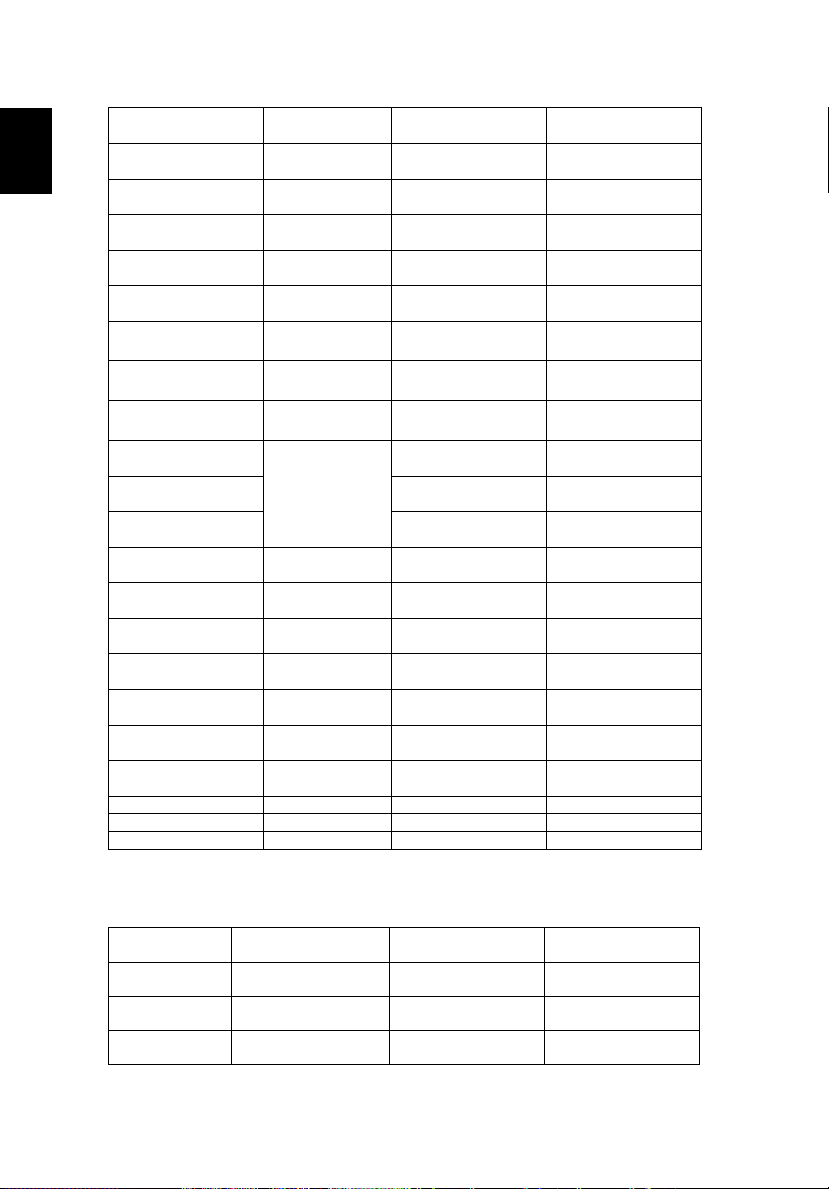
40
SXGA+_60 1400 x 1050 59,978 65,317
Lietuvių
UXGA_60 1600 x 1200 60,000 75,000
Mac G4 640 x 480@60Hz 59,940 31,469
MAC13 640 x 480@67Hz
Mac G4 800 x 600@60Hz
MAC16 832 x 624@75Hz 74,546 49,722
Mac G4
MAC19
MAC21
WXGA_60
WXGA_75
WXGA_85
WXGA_60 1280 x 720 60,000 45,000
WXGA_60
WXGA+_60
1680 x 1050_60
1920 x 1080_60
1024 x
768@60Hz
1024 x
768@75Hz
1152 x
870@75Hz
1280 x 768
1280 x 800 59,810 49,702
1440 x 900 59,887 59,935
1680 x 1050 59,954 65,290
1920 x 1080 60,000 67,500
66,667 35,000
60,317 37,879
60,004 48,363
75,020 60,241
75,061 68,681
59,870 47,776
74,893 60,289
84,873 68,633
16:9 timing
Acer AspireOne
VGA_120 640 x 480 119,518 61,910
SVGA_120 800 x 600 119,854 77,425
XGA_120 1024 x 768 119,804 98,958
1366 x 768 59,790 47,712
1024 x 600 60,000 37,500
2 YPbPr signalas
Režimai Skiriamoji geba V. dažnis [Hz] H. dažnis [KHz]
480i
480p
576i
720 x 480
720 x 480
720 x 576
59,94 15,73
59,94 31,47
50,00 15,63
Page 51

41
576p
720p
720p
1080i
1080i
1080p
1080p
720 x 576
1280 x 720
1280 x 720
1920 x 1080
1920 x 1080
1920 x 1080
1920 x 1080
50,00 31,25
60,00 45,00
50,00 37,50
60,00 33,75
50,00 28,13
60,00 67,5
50,00 56,26
3 Vaizdo, „S-Video" signalas
Režimai V. dažnis [Hz] H. dažnis [KHz] fsc (MHz)
NTSC 15,73 60
PAL 15,63 50
SECAM 15,63 50
PAL-M 15,73 60
PAL-N 15,63 50
PAL-60 15,73 60
NTSC4.43 15,73 60
4,25 arba 4,41
Lietuvių
3,58
4,43
3,58
3,58
4,43
4,43
Page 52
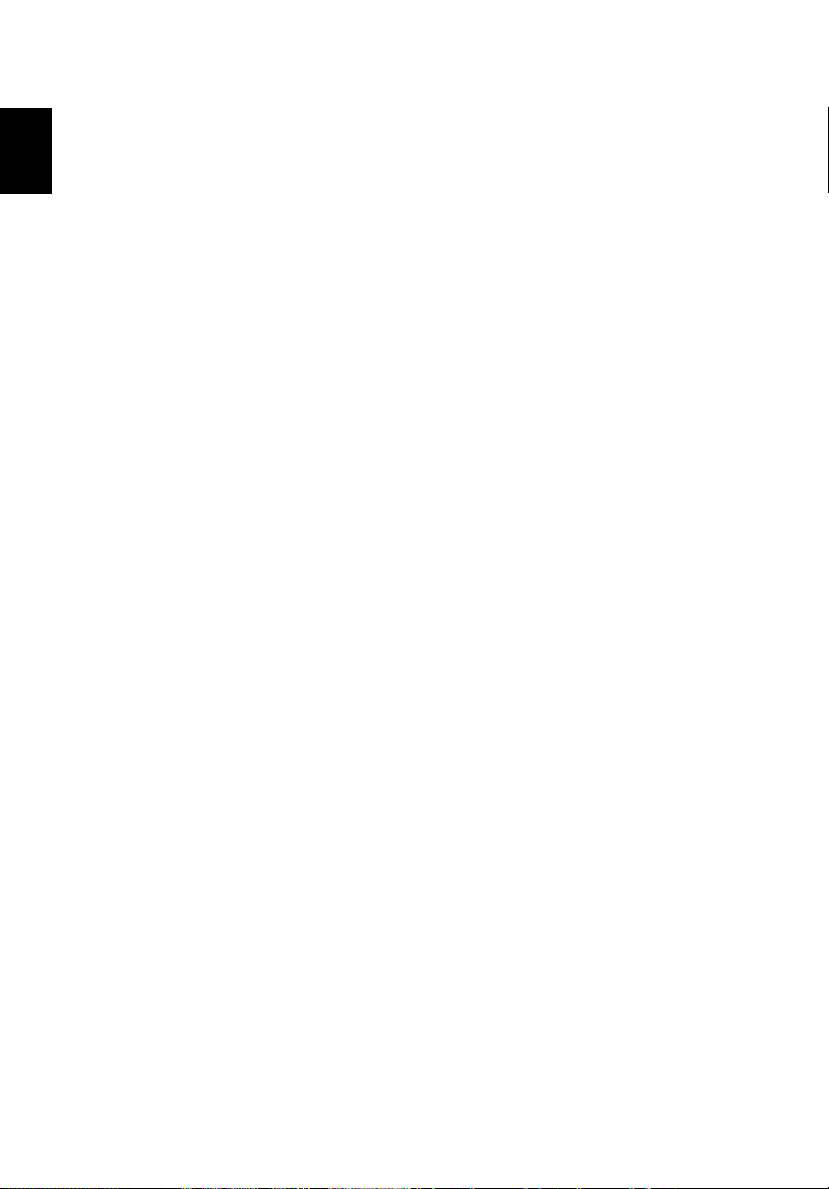
42
Reglamentai ir saugos pranešimai
Lietuvių
FCC pranešimas
Šis prietaisas buvo išbandytas ir nustatyta, kad jis atitinka B klasės skaitmeniniams
įrenginiams nustatytus apribojimus pagal FCC taisyklių 15 dalį. Šių apribojimų
paskirtis – namuose esančius prietaisus kiek galima geriau apsaugoti nuo žalingų
trikdžių. Šis prietaisas generuoja, naudoja ir gali skleisti radijo dažnių energiją, todėl,
sumontuotas ir naudojamas nesilaikant nurodymų, radijo ryšio priemonėms gali
sukelti žalingų trikdžių.
Ta čiau garantuoti, kad tam tikrų įrenginių neveiks trikdžiai, negalima. Jeigu dėl šios
įrangos atsiranda radijo ar televizijos signalų trikdžių, kuriuos galima nustatyti
įjungiant arba išjungiant įrangą, naudotojas gali pabandyti pašalinti šiuo trikdžius
vienu arba keliais iš toliau nurodytų būdų:
• pakeisti signalų priėmimo antenos kryptį arba vietą;
• padidinti įrangą ir imtuvą skiriantį tarpą;
• įrangą prijungti prie kitos, nei įjungtas imtuvas, elektros grandinės lizdo;
• kreiptis pagalbos į pa
technikos specialistą.
rdavimo atstovą arba patyrusį radijo ir televizijos
Pastaba: ekranuoti kabeliai
Kompiuteriniai prietaisai turi būti prijungiami ekranuotais kabeliais, kad būtų išlaikyta
atitiktis FCC reglamentų reikalavimams.
Pastaba: išoriniai įrenginiai
Prie šio prietaiso galima jungti tik B klasės apribojimus atitinkančius išorinius
įrenginius (įvesties/išvesties įtaisus, šakotuvus, spausdintuvus ir pan.). Dirbant su
nesertifikuotais išoriniais įrenginiais, galima sukelti radijo ir televizijos signalų
priėmimo trikdžius.
Įspėjimas
Atlikęs gamintojo aiškiai nepatvirtintus pakeitimus ar modifikacijas, vartotojas gali
netekti Federalinės ryšių komisijos (Federal Communications Commission) suteiktos
teisės eksploatuoti šį prietaisą.
Darbo sąlygos
Šis prietaisas atitinka FCC taisyklių 15 dalies reikalavimus. Jo eksploatavimas
priklauso nuo šių sąlygų: 1) jis neturi kelti pavojingų trikdžių, ir 2) turi priimti bet
kokius gautus trikdžius, įskaitant tuos, kuriuos gali sukelti nepageidautinas veikimas.
Pastaba: vartotojams Kanadoje
Šis B klasės skaitmeninis prietaisas atitinka Kanados ICES-003 standartus.
Page 53
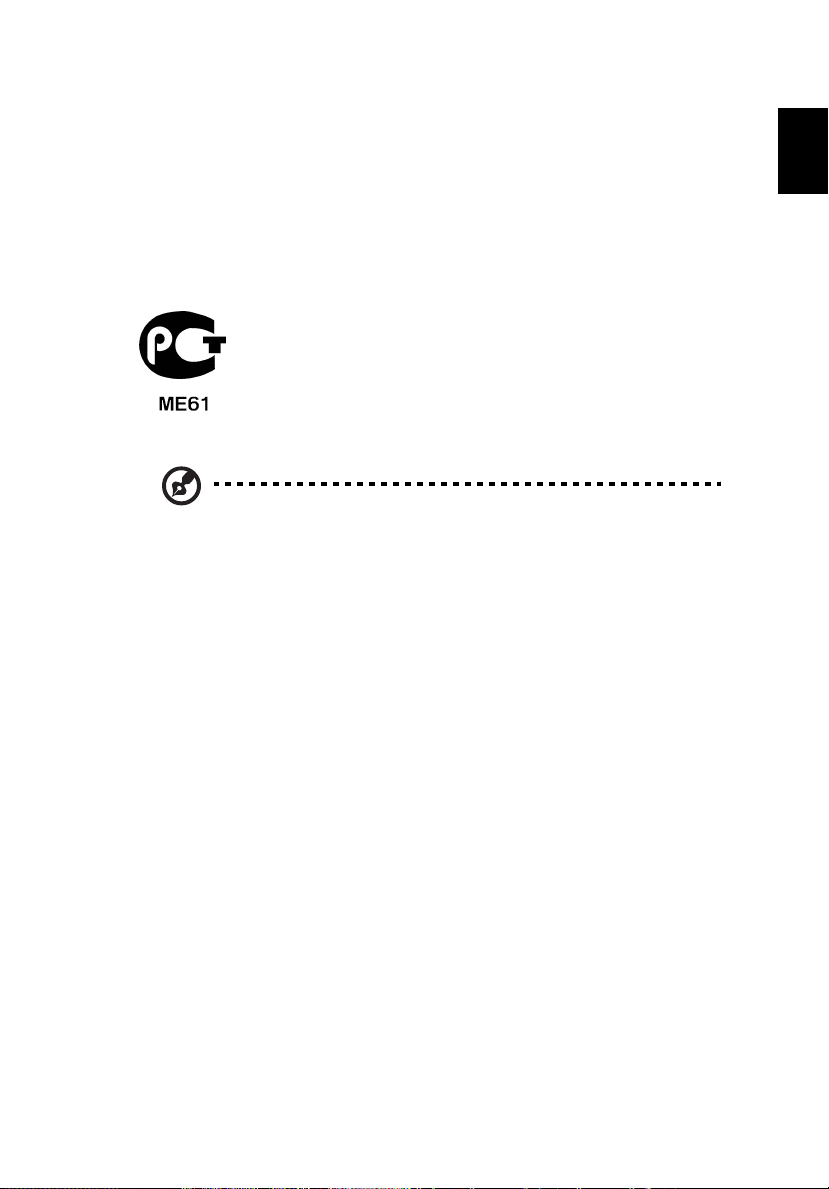
43
Remarque à l'intention des utilisateurs canadiens
Cet appareil numérique de la classe B est conforme a la norme NMB-003 du
Canada.
Atitikties deklaracija ESšalims
Šiame dokumente bendrovė „Acer“ pareiškia, kad šios serijos projektorius atitinka
pagrindinius reikalavimus ir kitas susijusias Direktyvos 1999/5/EC nuostatas.
Atitinka Rusijos kontrolės institucijų sertifikatus
Radijo prietaiso reguliuojamasis pranešimas
Pastaba: Toliau pateikiama informacija apie reglamentavimą skirta tik
modeliams su belaidžiu LAN ir (arba) „Bluetooth“ ryšiu.
Bendroji dalis
Šis gaminys atitinka radijo dažnių ir saugos standartus tų šalių, kuriose jis buvo
patvirtintas belaidžiam naudojimui. Priklausomai nuo konfigūracijos, šis gaminys gali
turėti arba ne balaidžio radijo ryšio priemones (pvz., belaidžio LAN ir (arba)
„Bluetooth“ modulius). Toliau informacija skirta gaminiams sušiais prietaisais.
Lietuvių
Kanada - be licencijos naudojami mažo galingumo
radijo ryšio prietaisai (RSS-210)
a Bendroji informacija
Eksploatacija priklauso nuo šių sąlygų:
1. Šis prietaisas negali kelti trikdžių.
2. Turi priimti bet kokius gautus trikdžius, įskaitant tuos, kuriuos gali sukelti
nepageidautinas prietaiso veikimas.
b Veikimas 2,4 GHz dažnių juostoje
Siekiant apsaugoti licencijuotas paslaugas nuo radijo trikdžių, šis
prietaisas turi būti naudojamas patalpoje, o norint jį įdiegti lauke, reikia
gauti licenciją.
Page 54

44
Šalių, kurioms taikomi standartai, sąrašas
2009 m. liepos mėn. ES valstybės narės yra šios: Belgija, Danija, Vokietija, Graikija,
Lietuvių
Ispanija, Prancūzija, Airija, Italija, Liuksemburgas, Nyderlandai, Austrija, Portugalija,
Suomija, Švedija, Jungtinė Karalystė, Estija, Latvija, Lietuva, Lenkija, Vengrija,
Čekijos Respublika, Slovakijos Respublika, Slovėnija, Kipras, Malta, Bulgarija ir
Rumunija. Naudoti leidžiama Europos Sąjungos šalyse bei Norvegijoje, Šveicarijoje,
Islandijoje ir Lichtenšteine. Įrenginys turi būti naudojamas greižtai laikantis šalies,
kuriai tiekiamas įrenginys, įstatymais ir apribojimais. Daugiau informacijos teiraukitės
šalies, kurioje naudojamas įrenginys, vietiniame biure.
Page 55

45
Lietuvių
8F, 88, Sec. 1, Hsin Tai Wu Rd., Hsichih
Acer Incorporated
Taipei Hsien 221, Taiwan
Declaration of Conformity
We,
Acer Incorporated
8F, 88, Sec. 1, Hsin Tai Wu Rd., Hsichih, Taipei Hsien 221, Taiwan
Contact Person: Mr. Easy Lai, e-mail:easy_lai@acer.com.tw
And,
Acer Europe SA
Via Cantonale, Centro Galleria 2 6928 Manno Switzerland
Hereby declare that:
Product: Projector
Trade Name: Acer
Model Number: QSV0904/QSV0905/QSV0903/QNX0907/QNX0906/
Machine Type: X1130P/X1130PA/X1130PS/X1230P/X1230PA/
Is compliant with the essential requirements and other relevant provisions of the following EC
directives, and that all the necessary steps have been taken and are in force to assure that production
units of the same product will continue comply with the requirements.
EMC Directive 2004/108/EC as attested by conformity with the following harmonized standards:
-. EN55022, AS/NZS CISPR22, Class B
-. EN55024
-. EN61000-3-2 Class A
-. EN61000-3-3
QNX0901/QNX0902/QNX0908
X1230PK/X1230PS/X1237 series
Low Voltage Directive 2006/95/EC as attested by conformity with the following harmonized
standard:
-. EN60950-1: 2001 + A11: 2004
RoHS Directive 2002/95/EC on the Restriction of the Use of certain Hazardous Substances in
Electrical and Electronic Equipment
-. The maximum concentration values of the restricted substances by weight in homogenous
material are:
Lead 0.1% Polybrominated Biphenyls (PBB’s) 0.1%
Mercury 0.1% Polybrominated Diphenyl Ethers (PBDE’s) 0.1%
Hexavalent Chromium 0.1% Cadmium 0.01%
Directive 2005/32/EC of the European Parliament and of the Council with regard to Eco-design
RequireThe standards listed below are applied to the product if built with WLAN module or
wireless keyboard and mouse.
Page 56

46
Lietuvių
R&TTE Directive 1999/5/EC as attested by conformity with the following harmonized standard:
• Article 3.1(a) Health and Safety
-. EN60950-1
-. EN62311
• Article 3.1(b) EMC
-. EN301 489-1
-. EN301 489-17
• Article 3.2 Spectrum Usages
-. EN300 328
-. EN301 893 (Applicable to 5GHz high performance RLAN).
Year to begin affixing CE marking 2009.
Easy Lai /Manager Date
Regulation Center, Acer Inc.
Aug. 12, 2009 -
Page 57

47
Lietuvių
Product: DLP Projector
Model Number: QSV0904/QSV0905/QSV0903/
QNX0907/QNX0906/QNX0901/
QNX0902/QNX0908
Machine Type: X1130P/X1130PA/X1130PS/
X1230P/X1230PA/X1230PK/
X1230PS/X1237 series
Name of Responsible Party: Acer America Corporation
Address of Responsible Party: 333 West San Carlos St.
San Jose, CA 95110
U. S. A.
Contact Person: Acer Representative
Phone No.: 254-298-4000
Fax No.: 254-298-4147
Acer America Corporation
333 West San Carlos St., San Jose
CA 95110, U. S. A.
Tel: 254-298-4000
Fax: 254-298-4147
www.acer.com
Federal Communications Commission
Declaration of Conformity
This device complies with Part 15 of the FCC Rules. Operation is subject to the following
two conditions: (1) this device may not cause harmful interference, and (2) this device must
accept any interference received, including interference that may cause undesired operation.
The following local Manufacturer / Importer is responsible for this declaration:
